หยุดรหัส bsod เหตุใดหน้าจอสีน้ำเงินจึงปรากฏขึ้น เมื่อคุณปิดคอมพิวเตอร์ Microsoft Windows XP
หน้าจอสีน้ำเงินความตาย (ภาษาอังกฤษ Blue Screen of Death, Blue Screen of Doom, BSoD)- ชื่อของข้อความแสดงข้อผิดพลาดร้ายแรงของระบบปรากฏขึ้นเมื่อเกิดข้อผิดพลาดร้ายแรงในเคอร์เนลหรือรหัสไดรเวอร์ การดำเนินการเดียวที่เป็นไปได้ในกรณีนี้คือรีสตาร์ทคอมพิวเตอร์ (ในกรณีนี้ ผู้ใช้จะสูญเสียข้อมูลที่ไม่ได้บันทึกไว้ทั้งหมด) ตามค่าเริ่มต้น การรีบูตนี้จะเกิดขึ้นโดยอัตโนมัติ ภายใน Windows Resource Kit หน้าจอสีน้ำเงินแห่งความตายเรียกว่าข้อผิดพลาดในการหยุดทำงาน ใน SDK และ DDK จะเรียกว่าหน้าจอตรวจสอบจุดบกพร่องหรือหน้าจอหยุด
สิ่งนี้คล้ายกับข้อผิดพลาดก่อนหน้ามาก โดยพื้นฐานแล้วมันบอกว่ามันเป็นไดรเวอร์ที่พยายามแก้ไขพื้นที่หน่วยความจำที่ไม่ถูกต้อง วิธีแก้ไขคือถอนการติดตั้งไดรเวอร์ หากคุณเป็นนักพัฒนาและไดรเวอร์นี้ที่คุณกำลังแก้ไขอยู่มีข้อบกพร่อง ตรวจสอบให้แน่ใจว่าไม่สามารถยกเลิกการโหลดได้
ข้อผิดพลาดทั่วไป: ข้อยกเว้นไม่ได้รับการจัดการ
ข้อผิดพลาดนี้แสดงให้เห็นหลายสถานการณ์ สิ่งนี้บ่งชี้ว่ามีข้อผิดพลาดที่ระบบไม่สามารถตรวจจับได้ มีบางอย่างเกิดขึ้นที่ระดับเคอร์เนลและตัวจัดการข้อผิดพลาดของระบบไม่สามารถตรวจจับได้ รหัสข้อผิดพลาดบางอย่างรวมถึงการเข้าถึงหน่วยความจำและปัญหาที่เกี่ยวข้อง
เนื้อหาข้อความ BSOD บนหน้าจอ
- รหัสข้อผิดพลาด (รหัสหยุด) และชื่อสัญลักษณ์ (เช่น 0x0000001E, KMODE_EXCEPTION_NOT_HANDLED)
- พารามิเตอร์ 4 ตัวที่อธิบายข้อผิดพลาด ออกแบบมาสำหรับการดีบักซอฟต์แวร์ (ความหมายของพารามิเตอร์ขึ้นอยู่กับรหัสข้อผิดพลาด)
- ที่อยู่ตำแหน่งข้อผิดพลาด (ถ้าเป็นไปได้)
- ชื่อของไดรเวอร์ที่เกิดข้อผิดพลาด (หากสามารถระบุได้
0 x00000001: เอพีซี_ ดัชนี_ ไม่ตรงกัน
ข้อผิดพลาดเคอร์เนลภายใน (เคอร์เนล) เกิดขึ้นเนื่องจากความไม่ตรงกันระหว่าง KeEnterCriticalRegion และ KeLeaveCriticalRegion ในระบบไฟล์
นอกจากนี้ยังสามารถเกิดจากข้อบกพร่อง ฮาร์ดไดรฟ์ข้อผิดพลาดของแคช หรือปัญหาไดรเวอร์ในบางสถานการณ์ ซึ่งมักจะหมายความว่าบริการระบบหรือไดรเวอร์พยายามเข้าถึงหน่วยความจำที่ไม่ถูกต้อง ซึ่งมักเป็นข้อผิดพลาดของฮาร์ดแวร์ แม้ว่าอาจเป็นข้อผิดพลาดของไดรเวอร์ก็ตาม คุณสามารถจัดการกับมันได้เช่นเดียวกับข้อผิดพลาดก่อนหน้า
อาจแสดงข้อผิดพลาดของดิสก์หรือระบบไฟล์ วิธีทางที่แตกต่าง. ข้อผิดพลาดถัดไปมักเป็นข้อบ่งชี้ที่ดีถึงข้อผิดพลาดของดิสก์ ซึ่งอาจเกิดจากไดรฟ์เสียหาย ไดรเวอร์บัสของฮาร์ดแวร์เสียหาย หรือฮาร์ดแวร์บนไดรฟ์หรือบัสมีข้อบกพร่อง ในบางกรณี อาจเกิดจากหน่วยความจำที่มีอยู่หมด
0x00000002: DEVICE_QUEUE_NOT_BUSY
0x00000003: INVALID_AFFINITY_SET
0x00000004: INVALID_DATA_ACCESS_TRAP
0x00000005: INVALID_PROCESS_ATTACH_ATTEMPT
0x00000006: INVALID_PROCESS_DETACH_ATTEMPT
0x00000007: INVALID_SOFTWARE_INTERRUPT
0x00000008: IRQL_NOT_DISPATCH_LEVEL
0x00000009: IRQL_NOT_GREATER_OR_EQUAL
0x0000000A: IRQL_NOT_LESS_OR_EQUAL
มีการพยายามใช้หน่วยความจำเสมือนกับกระบวนการภายในระดับ IRQ สูง หากมีตัวดีบักเกอร์เคอร์เนล คุณสามารถติดตามได้อย่างแม่นยำว่าระบบหยุดทำงานตรงจุดใด ที่สุด สาเหตุทั่วไปเหตุการณ์ - ไดรเวอร์อุปกรณ์ใช้ที่อยู่ที่ไม่ถูกต้อง
คุณจะทำอย่างไรกับข้อความแสดงข้อผิดพลาดหน้าจอสีน้ำเงินต่อไปนี้ เราจะแจกแจงส่วนต่างๆ ของข้อความแสดงข้อผิดพลาดด้านล่างนี้เพื่อช่วยให้คุณเข้าใจความหมาย จากนั้นหารือถึงวิธีการแก้ไข ซึ่งตรงกันข้ามกับที่เก็บข้อมูลถาวรในฮาร์ดไดรฟ์ ซึ่งจะเก็บข้อมูลเมื่อปิดคอมพิวเตอร์
อะไรทำให้เกิดข้อผิดพลาดของไฟล์เพจ
นอกจากนี้ยังอาจแนะนำปัญหาฮาร์ดแวร์เกี่ยวกับแคชระดับ 1 หรือระดับ 2 หรือเซกเตอร์เสียในฮาร์ดไดรฟ์ เช่นเดียวกับความล้มเหลวของระบบ สิ่งแรกที่คุณต้องทำคือรีบูตและลองเข้าสู่ระบบอีกครั้ง คุณอาจพบว่าทุกอย่างทำงานได้ดีและอุบัติเหตุจะไม่เกิดขึ้นอีก อย่างไรก็ตาม คุณอาจพบว่าหน้าจอสีน้ำเงินปรากฏขึ้นก่อนที่คุณจะสามารถเข้าสู่ระบบได้ หากเป็นเช่นนั้น มีบางสิ่งที่คุณสามารถตรวจสอบได้
ตัวเลือก:
- ที่อยู่ที่มีการร้องขอที่ผิดพลาด
- IRQL ที่ใช้ในการเข้าถึงหน่วยความจำ
- ประเภทการเข้าถึงหน่วยความจำ: 0 = การดำเนินการอ่าน 1 = การดำเนินการเขียน
- ที่อยู่ของคำสั่งที่ร้องขอการเข้าถึงหน่วยความจำที่อยู่
ข้อผิดพลาดเกิดขึ้นใน 99% เนื่องจากไดรเวอร์ "คดเคี้ยว" คุณสามารถค้นหาบางส่วนได้ใน Windows XP โดยใช้ยูทิลิตี verifier.exe: เริ่ม (เริ่ม) -> เรียกใช้ (เรียกใช้) -> verifier.exe
สิ่งนี้ควรเปิดเมนูการบู๊ต ลองเข้าสู่ระบบโดยใช้ที่รู้จักล่าสุด การตั้งค่าที่ดี. มิฉะนั้น ให้ลองบู๊ตใน Safe Mode และกลับไปที่จุดบันทึกก่อนหน้าโดยใช้ System Restore ยูทิลิตี้การคืนค่าระบบสามารถพบได้ในเมนูเริ่มภายใต้อุปกรณ์เสริมและเครื่องมือระบบ
ฉันจะขอความช่วยเหลือได้ที่ไหน
หากคุณยังไม่สามารถเข้าสู่ระบบได้หลังจากกู้คืนไปยังจุดบันทึกก่อนหน้า ให้เข้าสู่ Safe Mode แล้วเรียกใช้ Check Disk โปรแกรมนี้จะสแกนเซ็กเตอร์ของฮาร์ดไดรฟ์ของคุณ ค้นหาเซกเตอร์เสีย และทำการแก้ไขหรือทำเครื่องหมายว่าแย่เพื่อป้องกันไม่ให้ใช้งาน
0x0000000B: NO_EXCEPTION_HANDLING_SUPPORT
0x0000000C: MAXIMUM_WAIT_OBJECTS_EXCEEDED
0x0000000D: MUTEX_LEVEL_NUMBER_VIOLATION
ลองตั้งค่า mutexes โดยใช้ไฟล์ส่วนหัว NTOSEXEXLEVELS.H คุณต้องค้นหาจุดโต้ตอบและพิจารณาว่าจุดใดที่พยายามเข้าถึงระดับนี้ในลำดับที่ไม่ถูกต้อง
ตัวเลือก:
- เธรดระดับการโต้ตอบจริง
- เลเยอร์การโต้ตอบพยายามเข้าถึง
สามารถเรียก:
การกดปุ่ม Enter ควรเปิดหน้าจอสีดำพร้อมข้อความสีขาวที่เรียกว่าบรรทัดคำสั่ง อาจใช้เวลาสักครู่ในการแก้ไขปัญหาดิสก์ ดังนั้นโปรดอดใจรอ ณ จุดนี้คุณได้ตัดออก ซอฟต์แวร์และ ฮาร์ดดิสก์เป็นเหตุแห่งความล้มเหลว.
ทุกหน้าจอสีน้ำเงินแห่งความตายถูกถอดรหัส
อย่างไรก็ตาม หากคุณไม่รู้ว่าจะหาอะไรดี สิ่งนี้สามารถส่งคุณไปล่าห่านป่าได้อย่างง่ายดาย หากต้องการทราบว่าชิปใดเป็นสาเหตุของปัญหา ให้ถอดคลิปทั้งสองด้านของแท่งไม้อันใดอันหนึ่งออก แล้วดึงออก ลองบู๊ตเครื่องคอมพิวเตอร์อีกครั้ง . หากคุณกลับมาที่นี่ในที่คั่นหนังสือ ก่อนอื่นโปรดยอมรับความเสียใจของเรา เหตุผลเดียวที่คุณเสียเวลาอ่านบทความ Blue Screen of Death คือการพยายามแก้ปัญหาที่คุณมีในระบบของคุณเอง
- แรมมากมาย
- ฮาร์ดแวร์ที่เข้ากันไม่ได้
- ไดรเวอร์ที่ไม่เหมาะสม
- ความผิดปกติ หน่วยความจำเข้าถึงโดยสุ่ม
- ฮาร์ดไดรฟ์เสีย
- พื้นที่ว่างในฮาร์ดดิสก์ไม่เพียงพอ
- เมื่อถูกบล็อก ระบบปฏิบัติการ
- การตั้งค่า BIOS ไม่ถูกต้อง
- ผลกระทบ ไวรัส
0x0000000E: NO_USER_MODE_CONTEXT
0x0000000F: SPIN_LOCK_ALREADY_OWNED
0x00000010: 0SPIN_LOCK_NOT_OWNED
0x00000011: THREAD_NOT_MUTEX_OWNER
0 x00000012: กับดัก_ สาเหตุ_ ไม่ทราบ
เกิดข้อผิดพลาดโดยไม่ทราบสาเหตุ ในกรณีนี้ ในการระบุสาเหตุ ให้ลองสังเกตภายใต้สถานการณ์ที่เกิดขึ้น: สิ่งที่คุณกำลังทำหรือพยายามทำในขณะนั้น การเปลี่ยนแปลงใดที่เกิดขึ้นในระบบ ฯลฯ
น่าเสียดายที่เราไม่มีตุ๊กตาหมีและเงินจำนวนเล็กน้อยที่เรามีมักจะใช้จ่ายในผับ ประการที่สอง คุณต้องคิดว่า โอ้ เพียงพอแล้ว! เราช่วยคุณได้และบทความต้นฉบับยังอยู่ที่นี่ ขั้นแรก เราอัปเดตถ้อยคำเมื่อจำเป็น ถ้าเมื่อก่อนมีบางอย่างที่เข้าใจยาก ตอนนี้ ถอดรหัสได้ง่ายขึ้น สิ่งที่สองที่เราทำคือเพิ่มข้อมูลใหม่
ในที่สุดเราได้เพิ่มแกลเลอรีรูปภาพ งานทั้งหมดของคุณหายไปและคุณจะพบหน้าจอสีน้ำเงินที่เต็มไปด้วยคำพูดพล่อยๆ จ้องกลับมาที่คุณ คุณไม่มีทางเลือกนอกจากถอนหายใจดังๆ กำหมัดใส่บิล เกตส์ และกดปุ่มรีเซ็ตด้วยความโกรธ คุณเพิ่งถูกผีของ windows พัง: หน้าจอสีน้ำเงินแห่งความตาย แม้ว่าหน้าจอสีน้ำเงินจะถอดรหัสได้ยาก แต่ข้อมูลทั้งหมดที่คุณต้องการเพื่อค้นหาสาเหตุที่ทำให้เกิดหน้าจอสีน้ำเงินนั้นปรากฏอยู่ตรงหน้าคุณด้วยภาพสีน้ำเงินและสีขาว และนั่นคือสิ่งที่เราเข้ามา
0x00000013: EMPTY_THREAD_REAPER_LIST
0x00000014: CREATE_DELETE_LOCK_NOT_LOCKED
0x00000015: LAST_CHANCE_CALLED_FROM_KMODE
0x00000016: CID_HANDLE_CREATION
0x00000017: CID_HANDLE_DELETION
0x00000018: REFERENCE_BY_POINTER
0x00000019: BAD_POOL_HEADER
0x0000001A: MEMORY_MANAGEMENT
0x0000001B: PFN_SHARE_COUNT
0x0000001C: PFN_REFERENCE_COUNT
0x0000001D: NO_SPIN_LOCK_AVAILABLE
0x0000001E: KMODE_EXCEPTION_NOT_HANDLED
แกน วินโดวส์ XP Professionalตรวจพบการทำงานที่ผิดกฎหมายหรือคำสั่งโปรเซสเซอร์ที่ไม่รู้จัก ปัญหาที่ทำให้เกิดความล้มเหลวในลักษณะนี้คล้ายกับปัญหาที่ทำให้เกิดข้อผิดพลาด 0x0000000A. นอกจากนี้ยังอาจเกิดจากหน่วยความจำเสียหายหรือเข้าถึงไม่ได้ Windows XP Professional สามารถจัดการกับปัญหานี้ได้เอง เว้นแต่ปัญหาจะเข้าแทนที่ "การสนับสนุนฉุกเฉิน" เอง
เราจะแสดงวิธีแยกรายละเอียดข้อผิดพลาดหน้าจอสีน้ำเงิน เพื่อให้คุณสามารถแก้ไขปัญหาที่เป็นสาเหตุได้ ชื่อข้อผิดพลาดจริงจะแสดงในส่วนหัวทั้งหมดโดยมีเครื่องหมายขีดล่างระหว่างแต่ละคำ ในบางกรณี การดำเนินการนี้จะใช้เวลาทั้งหมดเพื่อเข้าถึงต้นตอของปัญหา อย่างไรก็ตาม ส่วนใหญ่จำเป็นต้องมีข้อมูลเพิ่มเติม
ก่อนรีบูต ให้คัดลอกรหัสข้อผิดพลาดและค่าฐานสิบหกของส่วนหัวทั้งหมดที่แสดงด้านบนและด้านล่างส่วนนี้ของข้อความทั่วไป ย่อหน้าต่อไปนี้มีคำแนะนำที่ดีที่เตือนให้ผู้ใช้ตรวจสอบว่าอุปกรณ์ของตนได้รับการติดตั้งอย่างถูกต้องหรือยกเลิก อัพเดทล่าสุดซอฟต์แวร์หรือฮาร์ดแวร์ แม้จะดูเข้าใจยากในแวบแรก แต่การผสมผสานระหว่างตัวเลขและตัวอักษรนี้ก็เล่นได้ บทบาทสำคัญในการระบุสาเหตุของการชน
สารละลาย:
ข้อความหยุด 0x01E มักจะปรากฏขึ้นหลังจากติดตั้งไดรเวอร์หรือบริการระบบที่ผิดพลาด เช่นเดียวกับความขัดแย้งของ RAM และ IRQ หากข้อความหยุดแสดงรายการไดรเวอร์ ให้ปิดใช้งานหรือลบออก
หากข้อผิดพลาดในการหยุดกล่าวถึง Win32k.sys โปรแกรมอาจเป็นปัญหา" การเข้าถึงระยะไกล" หากมีการติดตั้งโปรแกรมดังกล่าว คุณสามารถลบออกได้โดยการบูตเข้าสู่ Safe Mode ถ้าไม่เช่นนั้น ให้ใช้ Recovery Console เพื่อลบไฟล์ระบบที่ผิดพลาด
ให้ความสนใจเป็นพิเศษกับตัวเลขและตัวอักษรชุดแรก มาก่อนอีกสี่รายการซึ่งอยู่ในวงเล็บ หากไดรเวอร์เฉพาะเชื่อมโยงกับข้อขัดข้อง ไดรเวอร์นั้นจะแสดงอยู่ในบรรทัดถัดไป ไม่สามารถนำไปสู่สิ่งใดได้ ให้เลื่อนลงและให้ความสนใจแทน รหัสสีน้ำเงินหน้าจอ. ด้วยข้อมูลนี้ คุณสามารถทำงานนักสืบของคุณเองได้
การติดตั้งการอัปเดตไม่ถูกต้อง
สาเหตุที่พบบ่อยที่สุดสำหรับข้อขัดแย้งนี้คือไดรเวอร์ที่ติดตั้งไม่ถูกต้องสำหรับชิ้นส่วนของฮาร์ดแวร์ที่คุณเพิ่งติดตั้ง ก่อนอื่น ให้ปิดฮาร์ดแวร์และถอนการติดตั้งไดรเวอร์ทั้งหมด หากแก้ปัญหาจอฟ้าได้ ให้ค้นหาไดรเวอร์ที่อัปเดตแล้วหรือติดต่อผู้ผลิต
ปัญหาอาจเกิดขึ้นเนื่องจากความเข้ากันไม่ได้ของเฟิร์มแวร์ (BIOS) มากมาย การกำหนดค่าขั้นสูงและอินเทอร์เฟซพลังงาน (ACPI)ปัญหาอาจแก้ไขได้ด้วยการอัพเดตเฟิร์มแวร์ (BIOS)
การทำความสะอาดดิสก์จากไฟล์ชั่วคราวที่ไม่จำเป็น (ไฟล์ชั่วคราว) ฯลฯ สามารถช่วยได้ เนื่องจากปัญหาอาจเกิดขึ้นเนื่องจากพื้นที่ดิสก์ไม่เพียงพอ (ตัวอย่างเช่น สำหรับดิสก์เสมือน)
หากคุณยังไม่ได้ติดตั้งไดรเวอร์ใหม่เมื่อเร็วๆ นี้ คุณจะต้องทำงานตรวจสอบเพิ่มเติม เริ่มต้นด้วยการตรวจสอบหน้าจอสีน้ำเงินเพื่อดูว่ามีไดรเวอร์เฉพาะหรือไม่ หลังจากดูหน้าจอสีน้ำเงินแล้ว ให้ตรวจสอบข้อความที่ด้านล่างสุดของหน้าจอ คุณอาจจะเห็นชื่อไฟล์ นี่คือไดรเวอร์ที่ทำให้เกิดปัญหานี้
สาเหตุของหน้าจอสีน้ำเงิน
หากคุณจำกัดการค้นหาไดรเวอร์ที่มีปัญหาให้เหลือเฉพาะไดรเวอร์ที่เกี่ยวข้องกับกราฟิกการ์ดของคุณ ให้ปิดระบบ ถอดปลั๊กไฟ ถอนการติดตั้งและติดตั้งกราฟิกการ์ดใหม่ วิธีที่ปลอดภัยการแลกเปลี่ยนการ์ดวิดีโอคือการลบไดรเวอร์การ์ดแสดงผลเก่าทั้งหมด หลังจากรีบูต ให้ติดตั้งไดรเวอร์ที่เหมาะสมสำหรับกราฟิกการ์ดใหม่ ไม่จำเป็นต้องใช้ ยูทิลิตี้ของบุคคลที่สามแม้ว่าคุณจะประสบปัญหาในการพยายามถอนการติดตั้งไดรเวอร์ แต่ก็คุ้มค่า
0x0000001F: SHARED_RESOURCE_CONV_ERROR
0x00000020: KERNEL_APC_PENDING_DURING_EXIT
ชื่อของข้อผิดพลาดบ่งชี้ว่าตัวนับ APC เสียหายหรือปิดใช้งาน หากตัวนับแสดงค่าที่ไม่เท่ากับศูนย์ แสดงว่าเป็นสาเหตุของปัญหา ค่าลบบ่งชี้ว่าระบบไฟล์เรียก FsRtlEnterFileSystem มากกว่า FsRtlExitFileSystem ค่าบวกบ่งชี้ว่า FsRtlExitFileSystem ถูกเรียกใช้มากกว่า FsRtlEnterFileSystem หากคุณพบสถานการณ์นี้ ให้ตรวจสอบระบบไฟล์ที่ติดตั้งในเครื่อง
ตรวจสอบให้แน่ใจว่าการตั้งค่า สัญญาณเสียงแอปที่ไม่เหมาะสมได้รับการตั้งค่าอย่างถูกต้อง - เป็นสิ่งสำคัญอย่างยิ่งที่จะต้องใช้อุปกรณ์เสียงที่ถูกต้อง - และดาวน์โหลดแพตช์ที่มีอยู่ซึ่งเป็นสาเหตุของปัญหาที่ทราบ คุณควรอัปเดตไดรเวอร์การ์ดเสียงของคุณด้วย
บริการระบบที่ทราบว่าทำให้เกิดข้อผิดพลาดนี้ ได้แก่ โปรแกรมสแกนไวรัสและโปรแกรมอรรถประโยชน์ สำเนาสำรอง. อย่าเรียกใช้แอปพลิเคชั่นป้องกันไวรัสหลายตัวบนคอมพิวเตอร์ของคุณพร้อมกัน! เว็บไซต์ของผู้ผลิตมาเธอร์บอร์ดของคุณจะแสดงรายชื่อแบรนด์เฉพาะที่ได้รับการยืนยันว่าใช้งานได้กับบอร์ดเฉพาะของคุณ แม้ว่าสิ่งเหล่านี้มักจะไม่สมบูรณ์ก็ตาม
IRQL ปัจจุบันควรเป็น 0 หากไม่เป็นเช่นนั้น คำสั่งที่ไม่ถูกต้องของไดรเวอร์บางรายการอาจทำให้เกิดข้อผิดพลาดได้โดยการส่งคืนที่ระดับ IRQ สูง พยายามสังเกตว่าคุณกำลังทำอะไรอยู่หรือคุณปิดแอปพลิเคชันใดไป ไดรเวอร์ใดที่ติดตั้งอยู่ในขณะนั้น ลักษณะหน้าจอสีน้ำเงิน. อาการนี้บ่งชี้ว่าไดรเวอร์มีปัญหาร้ายแรง
ติดตั้งในช่องที่ถูกต้องหรือไม่ เมนบอร์ดบางรุ่นมีความละเอียดอ่อนกว่ารุ่นอื่นๆ เมื่อพูดถึงการจัดวางสล็อตที่เหมาะสม และสถานการณ์จะรุนแรงขึ้นเมื่อรันการกำหนดค่าแบบดูอัลแชนเนล สามแชนเนล และสี่แชนเนล หากมีข้อสงสัย ให้จดจ่ออยู่กับคู่มือผู้ใช้
บางทีคุณอาจปรับเวลาหน่วยความจำของคุณเร็วเกินไป หรือบางทีแท่งอาจไม่สามารถจัดการกับความถี่ที่คุณพยายามเรียกใช้ได้ หากปัญหายังคงมีอยู่ แสดงว่าปัญหาน่าจะเป็นการติดที่ไม่ดี หากต้องการทราบว่าสติ๊กชนิดใดเสีย คุณสามารถนำสติ๊กออกหนึ่งอัน จากนั้นรันระบบของคุณชั่วขณะหนึ่งเพื่อดูว่าหน้าจอสีน้ำเงินหยุดทำงานหรือไม่ จากนั้นเปลี่ยนแท่งและทดสอบซ้ำ หากรถสีน้ำเงินมีมือจับข้างหนึ่งแต่จับอีกข้างหนึ่งไม่ได้ แสดงว่าคุณพบผู้ร้ายแล้ว
ตัวเลือก:
- ที่อยู่ของ APC ที่มันแขวน (กำลังรอ) ในเวลาที่ออก
- ที่อยู่ APC ปิดการใช้งานนับ
- ระดับ IRQ ปัจจุบัน
0x00000021:QUOTA_UNDERFLOW
0x00000022: FILE_SYSTEM
0 x00000023: อ้วน_ ไฟล์_ ระบบ
เกิดข้อผิดพลาดขณะเขียนหรืออ่านจาก ดิสก์ระบบบนระบบไฟล์ FAT16 หรือ FAT32 อาจมีปัญหากับดิสก์เองหรือแพ็กเก็ต Interrupt Request Packet (IRP) นอกจากนี้ยังอาจเกิดจากการกระจายตัวของดิสก์ขนาดใหญ่ ปัญหาเกี่ยวกับซอฟต์แวร์ป้องกันไวรัสหรือซอฟต์แวร์ตรวจสอบไดรฟ์
ในขณะที่หน้าจอสีน้ำเงินจำนวนมากสามารถตรวจสอบย้อนกลับไปยังการติดตั้งฮาร์ดแวร์ใหม่หรือหน่วยความจำที่ไม่ถูกต้อง ข้อผิดพลาดเฉพาะนี้ส่งเสียงดัง ตัวพิมพ์ใหญ่ว่ามีบางอย่างที่น่าสงสัยในฮาร์ดไดรฟ์ของคุณ หากคุณได้รับข้อผิดพลาดนี้ โปรดทำสิ่งหนึ่งทันทีก่อนที่จะระบุสาเหตุของข้อผิดพลาด: สร้าง การสำรองข้อมูลข้อมูลสำคัญ
ที่สุด วิธีแก้ปัญหาง่ายๆมักจะโอเวอร์คล็อกมากที่สุด แต่ก็มีประสิทธิภาพมากที่สุดเช่นกัน การตรวจสอบการเชื่อมต่อฮาร์ดไดรฟ์ของคุณจัดอยู่ในหมวดหมู่นี้ จัดวางสายเคเบิลอย่างระมัดระวังและเข้าที่อย่างแน่นหนา ตอนนี้ได้เวลาตรวจสอบไดรฟ์ของคุณเพื่อหาข้อผิดพลาด ในการดำเนินการนี้ ก่อนอื่นเราจะเริ่มการสแกนเพื่อการวินิจฉัย
สารละลาย:
- ตรวจสอบเวอร์ชันของไฟล์ FASTFAT.SYS และตรวจสอบให้แน่ใจว่าเป็นเวอร์ชันล่าสุด ระบบปฏิบัติการและเซอร์วิสแพ็ค
0x00000024: NTFS_FILE_SYSTEM
เกิดข้อผิดพลาดขณะเขียนหรืออ่านจากไดรฟ์ระบบบนระบบไฟล์ NTFS อาจมีปัญหากับดิสก์เองหรือแพ็กเก็ต Interrupt Request Packet (IRP) นอกจากนี้ยังอาจเกิดจากการกระจายตัวของดิสก์ขนาดใหญ่ ปัญหาเกี่ยวกับซอฟต์แวร์ป้องกันไวรัสหรือซอฟต์แวร์ตรวจสอบไดรฟ์
แม้ว่าเราจะไม่ได้นึกถึงฮาร์ดไดรฟ์เพราะต้องการไดรเวอร์ แต่คอนโทรลเลอร์มักจะเชื่อมโยงกับฮาร์ดไดรฟ์เหล่านั้น หากต้องการค้นหาไดรเวอร์ชิปเซ็ตของคุณ คุณจะต้องไปที่เว็บไซต์ของผู้ผลิตเมนบอร์ดและค้นหาส่วนสนับสนุน หรือไปที่เว็บไซต์ของผู้ผลิตชิปเซ็ตของคุณโดยตรง
หากคุณถูกโอเวอร์คล็อก สิ่งแรกที่คุณควรทำเพื่อแยกแยะปัญหาคือการทำให้ส่วนประกอบที่โอเวอร์คล็อกของคุณกลับไปเป็นความเร็วเริ่มต้น หากหน้าจอสีน้ำเงินหายไป แสดงว่าโอเวอร์คล็อกของคุณรุนแรงเกินไป หากพบข้อผิดพลาด นี่เป็นสัญญาณที่ดีว่าระบบของคุณไม่เสถียรอย่างสมบูรณ์ โดยจะขึ้นอยู่กับประสิทธิภาพของโปรเซสเซอร์ รุ่น และแม้แต่สเต็ปของชิปตัวเดียวกัน
สารละลาย:
ทำตามขั้นตอนด้านล่างเพื่อแก้ไขปัญหานี้จนกว่าปัญหาจะได้รับการแก้ไข
- ตรวจสอบดิสก์โดยใช้ยูทิลิตี้ ChkDsk หรือ ScanDisk
- ปิดใช้งานตัวกรองระบบไฟล์ของบริษัทอื่น (เช่น โปรแกรมสแกนไวรัส ไฟร์วอลล์ ยูทิลิตี้สำรองข้อมูล)
- ตรวจสอบเวอร์ชันของไฟล์ NTFS.SYS และตรวจสอบให้แน่ใจว่าตรงกับระบบปฏิบัติการและเซอร์วิสแพ็คปัจจุบัน
- ตรวจสอบฮาร์ดแวร์ เช่น ฮาร์ดไดร์ฟ ซีดีรอม ฯลฯ
0x00000025: NPFS_FILE_SYSTEM
0x00000026: CDFS_FILE_SYSTEM
0x00000027: RDR_FILE_SYSTEM
0x00000028: CORRUPT_ACCESS_TOKEN
0x00000029: SECURITY_SYSTEM
0x0000002A: ไม่สอดคล้องกัน_IRP
IRP ถูกพบโดยไม่คาดคิดในสถานะที่ไม่ถูกต้อง เหล่านั้น. ฟิลด์หรือฟิลด์อื่นๆ เข้ากันไม่ได้กับสถานะที่สงวนไว้ของ IRP ตัวอย่างเช่น IRP ที่เสร็จสมบูรณ์จะแสดงรายการว่ายังคงรอคำสั่งไดรเวอร์อุปกรณ์เพื่อดำเนินการ
ตัวเลือก:
1 - ที่อยู่ที่พบ IRP ในสถานะที่ไม่เหมาะสม
0 x0000002บี:ตื่นตกใจ_ซ้อนกัน_สวิตช์
ข้อผิดพลาดนี้บ่งชี้ว่าพื้นที่สแตกของเคอร์เนลเต็ม กรณีนี้อาจเกิดขึ้นเมื่อไดรเวอร์เคอร์เนลใช้พื้นที่สแต็กมากเกินไป สิ่งนี้สามารถเกิดขึ้นได้หากมีข้อผิดพลาดร้ายแรงในเคอร์เนล
0x0000002C: PORT_DRIVER_INTERNAL
0x0000002D: SCSI_DISK_DRIVER_INTERNAL
0 x0000002อีข้อมูล_รสบัส_ข้อผิดพลาด
การหยุดนี้มักเกิดจากจุดบกพร่องในหน่วยความจำระบบ นอกจากนี้ยังสามารถเกิดขึ้นได้เมื่อไดรเวอร์เข้าถึงที่อยู่หน่วยความจำ 0x8XXXXXXX ที่ไม่มีอยู่
ตัวเลือก:
- ที่อยู่หน่วยความจำเสมือนที่ทำให้เกิดข้อผิดพลาด
- ที่อยู่ทางกายภาพของสาเหตุของข้อผิดพลาด
- การลงทะเบียนสถานะตัวประมวลผล (PSR)
- ข้อผิดพลาดในการลงทะเบียนคำสั่ง (FIR)
0x0000002F: INSTRUCTION_BUS_ERROR
0x00000030: SET_OF_INVALID_CONTEXT
0x00000031: PHASE0_INITIALIZATION_FAILED
การเริ่มต้นระบบล้มเหลว ระยะแรก. คุณต้องแก้ไขข้อผิดพลาดโดยละเอียด เนื่องจากรหัสนี้ไม่ได้บอกอะไรคุณเลย
0x00000032: PHASE1_INITIALIZATION_FAILED
ตัวเลือก:
- รหัสสถานะระบบที่อธิบายสาเหตุที่ระบบตัดสินใจว่าการเริ่มต้นล้มเหลว
- ระบุตำแหน่งภายใน INIT.C ที่เกิดข้อผิดพลาดในการเริ่มต้นเฟส 1
0x00000033: UNEXPECTED_INITIALIZATION_CALL
0x00000034: CACHE_MANAGER
0x00000035: NO_MORE_IRP_STACK_LOCATIONS
ไดรเวอร์ระดับสูงกว่าพยายามเรียกไดรเวอร์ระดับล่างผ่านอินเทอร์เฟซ IoCallDriver แต่ไม่มีพื้นที่ว่างในพื้นที่สแต็ก ดังนั้นไดรเวอร์ระดับล่างจะไม่สามารถเข้าถึงพารามิเตอร์ที่ต้องการได้ เนื่องจากไม่มีพารามิเตอร์สำหรับมันที่ ทั้งหมด. นี่เป็นสถานการณ์ที่ผิดพลาดเนื่องจากไดรเวอร์ระดับสูงกว่าคิดว่าได้กรอกพารามิเตอร์สำหรับไดรเวอร์ระดับล่างแล้ว เนื่องจากไม่มีพื้นที่ว่างในพื้นที่สแต็กสำหรับไดรเวอร์ตัวสุดท้าย คอมไพลเลอร์จึงใช้การสิ้นสุดของแพ็คเกจไม่ได้ ซึ่งหมายความว่าหน่วยความจำเสียหาย
ตัวเลือก:
1 - ที่อยู่ IRP
0 x00000036:อุปกรณ์_อ้างอิง_นับ_ไม่_ศูนย์
ข้อผิดพลาดในการเรียกไดรเวอร์ ไดรเวอร์อุปกรณ์พยายามลบวัตถุอุปกรณ์ตัวใดตัวหนึ่งออกจากระบบ แต่ตัวนับการเข้าถึงของวัตถุนั้นไม่ใช่ 0 ซึ่งหมายความว่ายังมีงานค้างอยู่สำหรับวัตถุนั้น (ตัวนับจะระบุหมายเลขสาเหตุที่วัตถุไม่สามารถลบได้)
ตัวเลือก:
1 - ที่อยู่วัตถุ
0x00000037: FLOPPY_INTERNAL_ERROR
0x00000038: SERIAL_DRIVER_INTERNAL
0x00000039: SYSTEM_EXIT_OWNED_MUTEX
0x0000003A:SYSTEM_UNWIND_PREVIOUS_USER
0x0000003B: SYSTEM_SERVICE_EXCEPTION
0x0000003C: INTERRUPT_UNWIND_ATTEMPTED
0x0000003D: INTERRUPT_EXCEPTION_NOT_HANDLED
0x0000003E: MULTIPROCESSOR_CONFIGURATION_NOT_SUPPORTED
ระบบมัลติโปรเซสเซอร์ไม่สมมาตรซึ่งกันและกัน เพื่อให้มีความสมมาตร โปรเซสเซอร์ต้องเป็นประเภทและระดับเดียวกัน ตัวอย่างเช่น การพยายามใช้โปรเซสเซอร์ระดับ Pentium และ 80486 จะทำให้เกิดข้อผิดพลาด นอกจากนี้ บนระบบ x86 ความสามารถในการคำนวณเศษส่วนจะต้องอยู่บนโปรเซสเซอร์ทั้งสองตัว หรือไม่มีเลย
0x0000003F: NO_MORE_SYSTEM_PTES
ไม่มีไฟล์เพจ PTE (รายการไฟล์เพจ) โดยปกติแล้วสาเหตุคือไดรเวอร์ที่ล้างไฟล์ swap ได้ไม่ดี หากมีตัวดีบักเกอร์เคอร์เนล ให้ติดตามตำแหน่งที่ระบบติดขัดและป้อนคำสั่งต่อไปนี้:
0x00000040: TARGET_MDL_TOO_SMALL
ข้อผิดพลาดของโปรแกรมควบคุมที่เรียกใช้ฟังก์ชัน IoBuildPartialMdl() และส่ง MDL เพื่อเปิดเผยส่วนหนึ่งของแหล่งที่มาของ MDL แต่เป้าหมาย MDL ไม่ใหญ่พอที่จะแมปขีดจำกัดแอดเดรสที่จำเป็น
0 x00000041:ต้อง_สำเร็จ_สระน้ำ_ว่างเปล่า
หากมีดีบักเกอร์เคอร์เนล คำสั่ง เครื่องเสมือน(VM) แสดงค่าต่างๆ:
ตัวเลือก:
- จำนวนคำขอที่ไม่สามารถตอบสนองได้
- จำนวนเพจที่ถูกใช้จากพูลที่ไม่ใช่เพจ
- จำนวนเพจที่ร้องขอจากพูลที่ไม่ใช่เพจ
- จำนวนหน้าที่มีอยู่
0 x00000042:ATDISK_คนขับ_ภายใน
0x00000043: NO_SUCH_PARTITION
0x00000044: MULTIPLE_IRP_COMPLETE_REQUESTS
คนขับขอให้ IRP สิ้นสุด แต่แพ็กเก็ตเสร็จสมบูรณ์แล้ว ตัวอย่างเช่น โปรแกรมควบคุมพยายามดำเนินการเดียวกันสองครั้ง หรือไดรเวอร์ที่แตกต่างกันสองตัวกำลังพยายามจับแพ็คเกจและยุติมัน อันแรกมักจะใช้งานได้และอันที่สองไม่ได้ เป็นการยากที่จะติดตามว่าไดรเวอร์ใดทำให้เกิดความผิดพลาด เนื่องจากร่องรอยของไดรเวอร์แรกถูกเขียนทับโดยไดรเวอร์ที่สอง อย่างไรก็ตาม ข้อขัดแย้งสามารถระบุได้โดยดูที่ฟิลด์ DeviceObject ที่แต่ละตำแหน่งสแต็ก
ตัวเลือก:
1 - ที่อยู่ IRP
0x00000045: INSUFICIENT_SYSTEM_MAP_REGS
0x00000046: DEREF_UNKNOWN_LOGON_SESSION
0x00000047: REF_UNKNOWN_LOGON_SESSION
0x00000048: CANCEL_STATE_IN_COMPLETED_IRP
ข้อผิดพลาดนี้บ่งชี้ว่า I/O Request Packet (IRP) ที่ต้องทำให้เสร็จมีคำสั่งยกเลิกที่กำหนดไว้ ซึ่งหมายความว่าแพ็กเก็ตอยู่ในตำแหน่งที่ไม่สามารถยกเลิกด้วยวิธีอื่นได้ แม้ว่าตัวแพ็คเกจจะไม่เกี่ยวข้องกับไดรเวอร์ที่กำหนดลำดับการทำให้เสร็จอีกต่อไป เนื่องจากอยู่ในขั้นตอนสุดท้ายแล้ว
0x00000049: PAGE_FAULT_WITH_INTERRUPTS_OFF
ข้อผิดพลาดของหน้าหน่วยความจำที่ปิดใช้งานการขัดจังหวะ เช่นเดียวกับ 0x0A
0x0000004A: IRQL_GT_ZERO_AT_SYSTEM_SERVICE
0x0000004B: STREAMS_INTERNAL_ERROR
0x0000004C: FATAL_UNHANDLED_HARD_ERROR
หากเกิดข้อผิดพลาดระหว่างการบู๊ต NT การบู๊ตจะถูกยกเลิกด้วยหน้าจอสีน้ำเงิน สาเหตุที่พบบ่อยที่สุด:
x218ไม่สามารถโหลดไลบรารีรีจิสตรีที่จำเป็นได้ ไฟล์นี้อาจสูญหายหรือเสียหาย โปรแกรมควบคุมอาจทำให้รีจิสตรีคีย์เสียหายในขณะที่กำลังโหลดลงในหน่วยความจำ หรือหน่วยความจำที่โหลดคีย์นั้นอาจไม่ถูกต้อง โดยเฉพาะอย่างยิ่งเครื่อง AST EISA ที่มีหน่วยความจำ 16M ขึ้นไปควรสามารถเข้าถึงหน่วยความจำที่สูงกว่า 16M ได้ เช่น ในยูทิลิตีการกำหนดค่า EISA จะต้องเปิดใช้งานตัวเลือกนี้ มิฉะนั้นไฟล์ที่โหลดลงในหน่วยความจำนั้นจะแสดง - 0xffffffff เมื่ออ่าน
x21A- Winlogon หรือ CSRSS (Windows) ล้มเหลวกะทันหัน รหัสเอาต์พุตสามารถพูดได้มากกว่าปกติ - c0000005 บ่งชี้ว่าข้อยกเว้นที่ไม่รองรับทำให้เกิดข้อขัดข้องในกระบวนการใดกระบวนการหนึ่ง
x221- หมายความว่าไดรเวอร์เสียหายหรือไลบรารีระบบได้รับการยอมรับว่าเสียหาย หน้าจอสีน้ำเงินแสดงชื่อไฟล์ที่เสียหาย หากสิ่งนี้เกิดขึ้น ให้บูตจาก LiveCD และกู้คืนไฟล์ ตรวจสอบให้แน่ใจว่าเวอร์ชันของไฟล์ที่เสียหายตรงกับเวอร์ชันของไฟล์ในการแจกจ่าย NT จากนั้นให้แทนที่ ข้อผิดพลาดคงที่ด้วย ชื่อที่แตกต่างกันไฟล์หมายถึงปัญหาฮาร์ดแวร์ในเส้นทาง I/O ของไดรเวอร์
0x0000004D: NO_PAGES_AVAILABLE
มีพื้นที่ว่างไม่เพียงพอที่จะดำเนินการให้เสร็จสิ้น หากมีดีบักเกอร์ (ดีบักเกอร์เคอร์เนล) ให้ป้อนคำสั่งต่อไปนี้:
dd mmpagingfiles
ตัวเลือก:
- จำนวนหน้าที่ใช้
- จำนวนหน้าจริงต่อเครื่อง
- ค่าคอมมิชชันเพิ่มเติมในหน้า
- มูลค่าการคอมมิชชันทั้งหมดในเพจ
0x00000051: REGISTER_ERROR
ข้อผิดพลาดของรีจิสทรี หากมีตัวดีบักเกอร์ (ตัวดีบักเกอร์เคอร์เนล) ให้ติดตามจุดบกพร่อง หากแสดงว่าคุณอยู่ในสาขาระบบ (CmpWorker จะแสดงรายการ) ให้ป้อนคำสั่งต่อไปนี้:
dd CmpRegistryMutex+18 L1.dd
สิ่งนี้จะให้สาขาและตำแหน่งของข้อผิดพลาดในรีจิสทรีแก่คุณ ข้อผิดพลาดนี้อาจหมายความว่ารีจิสทรีทำข้อผิดพลาด I/O เมื่อพยายามอ่านไลบรารีใดไลบรารีหนึ่ง ซึ่งหมายความว่าข้อผิดพลาดอาจเกิดจากปัญหาฮาร์ดแวร์หรือระบบที่เสียหาย นอกจากนี้ยังอาจหมายความว่าข้อผิดพลาดเกิดจากการดำเนินการอัปเดตที่ใช้เฉพาะระบบรักษาความปลอดภัยเท่านั้น หากข้อผิดพลาดนี้เกิดขึ้น ให้ตรวจสอบว่าเครื่องนั้นเป็น PDC หรือ BDC และจำนวนบัญชีที่อยู่ในฐานข้อมูล ข้อมูล SAM(ตัวจัดการความปลอดภัยของบัญชี) ว่านี่อาจเป็นเป้าหมายของเสียงสะท้อนหรือไม่ และไลบรารีที่เกี่ยวข้องนั้นเกือบเต็มหรือไม่
ตัวเลือก:
- ค่า 1 (ระบุตำแหน่งที่เกิดข้อผิดพลาด)
- ค่า 2 (ระบุตำแหน่งที่เกิดข้อผิดพลาด)
- อาจชี้ไปที่ห้องสมุด
- อาจเป็นรหัสส่งคืนของ HvCheckHive หากไลบรารีใดเสียหาย
0x00000052: MAILSLOT_FILE_SYSTEM
0x00000053: NO_BOOT_DEVICE
0x00000054: LM_SERVER_INTERNAL_ERROR
0x00000055: DATA_COHERENCY_EXCEPTION
0x00000056: INSTRUCTION_COHERENCY_EXCEPTION
0x00000057: XNS_INTERNAL_ERROR
0 x00000058: FTDISK_ ภายใน_ ข้อผิดพลาด
ระบบบูตจากพาร์ติชันที่กู้คืน ดังนั้นไลบรารีจึงบอกว่ามิเรอร์ใช้ได้ แต่จริงๆ แล้วไม่ใช่ ภาพจริงของห้องสมุดเป็นแบบแรเงา คุณต้องแน่ใจว่าคุณกำลังโหลดจากพาร์ติชันที่ถูกต้อง
0x00000059: PINBALL_FILE_SYSTEM
0x0000005A: CRITICAL_SERVICE_FAILED
0x0000005B: SET_ENV_VAR_FAILED
0x0000005C: HAL_INITIALIZATION_FAILED
0x0000005D: HEAP_INITIALIZATION_FAILED
0x0000005E: OBJECT_INITIALIZATION_FAILED
0x0000005F: SECURITY_INITIALIZATION_FAILED
0x00000060: PROCESS_INITIALIZATION_FAILED
0x00000061: HAL1_INITIALIZATION_FAILED
0x00000062: OBJECT1_INITIALIZATION_FAILED
0x00000063: SECURITY1_INITIALIZATION_FAILED
0x00000064: SYMBOLIC_INITIALIZATION_FAILED
0x00000065: MEMORY1_INITIALIZATION_FAILED
0x00000066: CACHE_INITIALIZATION_FAILED
0 x00000067: การกำหนดค่า_ การเริ่มต้น_ ล้มเหลว
รีจิสทรีไม่สามารถสร้างพื้นที่ที่จำเป็นในการเก็บไฟล์รีจิสทรี ข้อผิดพลาดนี้ไม่ควรปรากฏขึ้นเนื่องจากกระบวนการสร้างสถานที่ดังกล่าวเกิดขึ้นในขั้นตอนของการบูตระบบ ดังนั้นควรมีพื้นที่เพียงพอสำหรับการสร้าง
0x00000068: FILE_INITIALIZATION_FAILED
0x00000069: IO1_INITIALIZATION_FAILED
การเริ่มต้นระบบ I/O ล้มเหลวด้วยเหตุผลบางประการ กรณีนี้อาจเกิดขึ้นได้หากติดตั้งระบบไม่ถูกต้อง หรือผู้ใช้กำหนดค่าระบบใหม่ หรือพยายามติดตั้งอิมเมจของระบบหนึ่งในระบบที่แตกต่างกันโดยสิ้นเชิง
0x0000006A: LPC_INITIALIZATION_FAILED
0x0000006B: PROCESS1_INITIALIZATION_FAILED
ตัวเลือก:
- ระบุรหัสสถานะที่ระบุว่าการเริ่มต้น NT ไม่สำเร็จ
- ชี้ไปที่ตำแหน่งที่ตั้งใน NTOSPSPSINIT.C ที่พบข้อผิดพลาด
0x0000006C: REFMON_INITIALIZATION_FAILED
0x0000006D: SESSION1_INITIALIZATION_FAILED
0x0000006E: SESSION2_INITIALIZATION_FAILED
0x0000006F: SESSION3_INITIALIZATION_FAILED
0x00000070: SESSION4_INITIALIZATION_FAILED
0x00000071: SESSION5_INITIALIZATION_FAILED
รหัสรหัสเหล่านี้ (SESSION1 - SESSION5) ระบุตำแหน่งใน NTOSINITINIT.C ที่เกิดข้อผิดพลาด
ตัวเลือก:
1. ระบุรหัสสถานะที่ระบุว่าการเริ่มต้น NT ไม่สำเร็จ
คำเตือน:
หากคุณกำลังใช้ Windows 2000 Service Pack 2 (SP2)คุณควรตรวจสอบเวอร์ชันของ Ntoskrnl.exe ก่อนติดตั้งการอัปเดต ทำเช่นนี้:
- เปิดโฟลเดอร์ %Windir%\System32
- คลิกขวาที่ Ntoskrnl.exe - Properties (คุณสมบัติ) - แท็บ Version
เวอร์ชันของ Ntoskrnl.exe จาก 5.0.2195.4797 ถึง 5.0.2195.4928 เข้ากันไม่ได้กับแพตช์นี้ เวอร์ชันเหล่านี้ได้รับการพัฒนาขึ้นสำหรับโปรแกรมแก้ไขด่วนของ Microsoft Product Support Services เท่านั้น หากคุณติดตั้งแพตช์นี้บนคอมพิวเตอร์ที่มี Ntoskrnl.exe เวอร์ชันเหล่านี้ คอมพิวเตอร์จะหยุดทำงานและข้อความ "Stop 0x00000071" จะปรากฏขึ้นหลังจากรีบูต ในกรณีนี้ คุณต้องกู้คืน Windows โดยใช้ Windows 2000 Recovery Console และสำเนาสำรองของ Ntdll.dll ซึ่งอยู่ในโฟลเดอร์ Winnt\$NTUninstallQ815021$
อาการ:
Windows 2000 รองรับโปรโตคอล World Wide Web Distributed Authoring and Versioning (WebDAV) WebDAV เป็นชุดของส่วนขยายสำหรับ Hypertext Transfer Protocol (HTTP) ซึ่งเป็นมาตรฐานสำหรับการแก้ไขและจัดการไฟล์ระหว่างคอมพิวเตอร์บนอินเทอร์เน็ต
ช่องโหว่นี้มีอยู่ในคอมโพเนนต์ Windows ที่ใช้โดย WebDAV และปรากฏขึ้นเนื่องจากส่วนประกอบมีบัฟเฟอร์ที่ไม่ได้ตรวจสอบ (บัฟเฟอร์ที่ไม่ได้ตรวจสอบ)
ผู้โจมตีสามารถใช้ประโยชน์จากช่องโหว่นี้ได้โดยส่งคำขอ HTTP ที่สร้างขึ้นเป็นพิเศษไปยังคอมพิวเตอร์ที่รัน Microsoft Internet Information Services (IIS) คำขออาจทำให้เซิร์ฟเวอร์ขัดข้องหรือเปิดใช้รหัสแคร็กเกอร์ รหัสจะทำงานในบริบทความปลอดภัย IIS ของบริการ (ตามค่าเริ่มต้น IIS ทำงานในบริบท LocalSystem)
ช่องโหว่นี้สามารถโจมตีจากระยะไกลผ่านการเชื่อมต่อเว็บที่สร้างไว้เท่านั้น
0x00000072: ASSIGN_DRIVE_LETTERS_FAILED
0x00000073: CONFIG_LIST_FAILED
หนึ่งในไลบรารีระบบเสียหายหรืออ่านไม่ได้ ไลบรารีนี้สามารถเป็นได้ทั้ง SOFTWARE หรือ SECURITY หรือ SAM (Account Security Manager)
0 x00000074: แย่_ ระบบ_ การกำหนดค่า_ ข้อมูล
ไลบรารี SYSTEM ที่โหลดโดย OSLOADER/NTLDR เสียหาย อย่างไรก็ตาม สิ่งนี้แทบจะเป็นไปไม่ได้เลย เนื่องจาก OSLOADER จะตรวจสอบไลบรารีทุกครั้งหลังการโหลด ข้อผิดพลาดอาจหมายความว่ารีจิสตรีคีย์ที่จำเป็นและการตั้งค่าหายไป การโหลด LastKnownGood (การกำหนดค่าการทำงานล่าสุด) อาจแก้ปัญหาได้ หรือคุณจะต้องทำ ติดตั้งระบบใหม่หรือใช้ดิสก์ซ่อมแซมฉุกเฉิน
0x00000075: CANNOT_WRITE_CONFIGURATION
ข้อผิดพลาดปรากฏขึ้นหากไฟล์ไลบรารี SYSTEM (SYSTEM และ SYSTEM.ALT) ไม่สามารถรองรับข้อมูลเพิ่มเติมที่เขียนไปยังไลบรารีรีจิสตรีระหว่างรีจิสตรีและการเริ่มต้นเฟสแรก (เมื่อระบบไฟล์พร้อมใช้งาน) ข้อผิดพลาดนี้มักจะหมายความว่ามีพื้นที่ว่างไม่เพียงพอในดิสก์ นอกจากนี้ยังสามารถเกิดขึ้นได้เมื่อพยายามบันทึกรีจิสทรีบนอุปกรณ์แบบอ่านอย่างเดียว
0 x00000076: กระบวนการ_ มี_ ล็อค_ หน้า
ข้อผิดพลาดเกิดขึ้นเนื่องจากไดรเวอร์ที่ไม่ได้ล้างออกจากหน่วยความจำอย่างสมบูรณ์หลังจากการดำเนินการ I/O
ตัวเลือก:
- ที่อยู่กระบวนการ
- จำนวนหน้าที่ปิด
- จำนวนหน้าส่วนตัว
0x00000077: KERNEL_STACK_INPAGE_ERROR
ไม่สามารถอ่านหน้าเคอร์เนลที่ร้องขอได้ สาเหตุของข้อผิดพลาดอาจเป็นบล็อกที่ไม่ถูกต้องของไฟล์หน่วยความจำเสมือนหรือข้อผิดพลาดของตัวควบคุมดิสก์ (น้อยมาก สาเหตุอาจเกิดจากการขาดทรัพยากร และโดยเฉพาะอย่างยิ่ง พูล nonpaged (หน่วยความจำที่ไม่ใช่เสมือน) สำรองที่มีสถานะ c0000009a) หากพารามิเตอร์ตัวแรกและตัวที่สองของรหัสข้อผิดพลาดเป็น 0 แสดงว่าไม่ใช่ข้อผิดพลาดของเคอร์เนล ดังนั้นข้อผิดพลาดเกิดจากฮาร์ดแวร์ที่ไม่ดี
สถานะ I/O c000009c (STATUS_DEVICE_DATA_ERROR) หรือ C000016AL (STATUS_DISK_OPERATION_FAILED) มักหมายความว่าไม่สามารถอ่านข้อมูลได้เนื่องจากบล็อกที่ไม่ถูกต้องในหน่วยความจำ หลังจากรีบูต การตรวจสอบดิสก์อัตโนมัติจะพยายามระบุที่อยู่ของบล็อกเสีย
หากสถานะเป็น C0000185 (STATUS_IO_DEVICE_ERROR) คุณต้องตรวจสอบการเชื่อมต่อดิสก์
ข้อความ STOP เหล่านี้ใช้สำหรับสถานการณ์ที่ Windows NT ไม่สามารถโหลดข้อมูลจากหน่วยความจำเสมือนไปยังหน่วยความจำที่ใช้งานได้เนื่องจากปัญหาฮาร์ดแวร์หรือซอฟต์แวร์
สาเหตุ:
- พื้นที่ว่างหมด
ค่าของพารามิเตอร์แปดตัวที่สองสามารถช่วยระบุปัญหาได้:
0xC000009A STATUS_INSUFFICIENT_RESOURCES- ขาดพื้นที่
0xC000009C STATUS_DEVICE_DATA_ERROR– บล็อกเสียบนดิสก์
0xC000009D STATUS_DEVICE_NOT_CONNECTED- การเชื่อมต่อไม่ดี ปิดเครื่องไม่ถูกต้อง หรือคอนโทรลเลอร์ตรวจไม่พบไดรฟ์
0xC000016A STATUS_DISK_OPERATION_FAILED– บล็อกเสียบนดิสก์
0xC0000185 STATUS_IO_DEVICE_ERROR– การยกเลิกไม่ถูกต้องหรือการเชื่อมต่อไม่ดี
หยุด 0x00000077หรือ "KERNEL_STACK_INPAGE_ERROR"
ข้อมูลเคอร์เนลที่ร้องขอไม่สามารถอ่านได้จากหน่วยความจำเสมือนหรือบันทึกการบูต ติดเชื้อไวรัส. ในการระบุสาเหตุของ BSODa คุณต้องตรวจสอบข้อความแสดงข้อผิดพลาดอย่างรอบคอบ
หากพารามิเตอร์ตัวแรกและตัวที่สามเป็นศูนย์ พารามิเตอร์ทั้งสี่จะถูกเปิดเผยเป็น:
- 0 (ศูนย์)
- ค่า Page Table Entry (PTE) ณ เวลาที่เกิดข้อผิดพลาด
- 0 (ศูนย์)
- ที่อยู่ลายเซ็นเคอร์เนล
หากพารามิเตอร์ตัวแรกหรือตัวที่สามไม่ใช่ศูนย์ พารามิเตอร์ทั้งสี่จะถูกเปิดเผยเป็น:
- รหัสสถานะ
- รหัสสถานะ I/O
- หมายเลขหน้าหน่วยความจำเสมือน
- ออฟเซ็ตเป็นไฟล์เพจ
ในกรณีนี้ สามารถระบุสาเหตุได้ผ่านพารามิเตอร์ที่สอง (รหัสสถานะ I/O) โดยใช้ข้อมูลต่อไปนี้:
0xC000009A หรือSTATUS_INSUFFICIENT_RESOURCES
0xC000009C หรือ STATUS_DEVICE_DATA_ERROR
0xC000009D หรือ STATUS_DEVICE_NOT_CONNECTED
0xC000016A หรือ STATUS_DISK_OPERATION_FAILED: คลัสเตอร์เสียบนฮาร์ดดิสก์
0xC0000185 หรือ STATUS_IO_DEVICE_ERROR: การยุติกระบวนการไม่ถูกต้องหรือสายเคเบิลฮาร์ดแวร์ที่ใช้ SCSI ผิดพลาด หรืออุปกรณ์สองเครื่องพยายามใช้ IRQ เดียวกัน
ใช้หนึ่งในวิธีที่แนะนำเพื่อแก้ไขปัญหานี้:
ไวรัส บูตเซกเตอร์ - พีสแกนฮาร์ดไดรฟ์ของคุณด้วยโปรแกรมป้องกันไวรัส
หากไม่ใช่ไวรัส:
ดูตัวแสดงเหตุการณ์สำหรับ ข้อมูลเพิ่มเติมเกี่ยวกับฮาร์ดแวร์ที่ทำให้เกิดข้อผิดพลาด
คลัสเตอร์เสียในฮาร์ดไดรฟ์. หมายเลขข้อผิดพลาด 0x77 มักเกิดจากคลัสเตอร์เสียในพื้นที่หน่วยความจำเสมือน หรือข้อผิดพลาดของตัวควบคุมดิสก์ หรือเมื่อมีพื้นที่ว่างในดิสก์ไม่เพียงพอ
หากพารามิเตอร์ตัวแรกและตัวที่สองเป็น 0 แสดงว่าสาเหตุคือฮาร์ดแวร์เสีย
หากสถานะ I/O เป็น C0000185และหน่วยความจำเสมือนอยู่ในดิสก์ SCSI คุณควรตรวจสอบสภาพการทำงานของสายเคเบิลและความสมบูรณ์ของ SCS
ถ้ารหัสสถานะ I/O 0xC000009Cหรือ 0xC000016Aซึ่งมักจะระบุว่าไม่สามารถอ่านข้อมูลจากฮาร์ดไดรฟ์ได้เนื่องจากคลัสเตอร์เสีย
หากเป็นไปได้ ให้รีสตาร์ทคอมพิวเตอร์ Autochk จะเริ่มทำงานโดยอัตโนมัติและพยายามตรวจหาคลัสเตอร์ที่ไม่ถูกต้อง หาก Autochk ไม่สแกนไดรฟ์ด้วยเหตุผลบางประการ ให้เริ่ม Autochk ด้วยตนเอง หากฟอร์แมตไดรฟ์เป็น NTFS ให้เรียกใช้ Chkdsk /f /r บนพาร์ติชันระบบ คุณต้องรีสตาร์ทคอมพิวเตอร์ก่อนที่จะเริ่มการสแกน หากคุณไม่สามารถบู๊ตคอมพิวเตอร์ได้เนื่องจากข้อผิดพลาดนี้ ให้ใช้คอนโซล (คอนโซลคำสั่ง) และเรียกใช้ Chkdsk /r
หน่วยความจำที่เสียหาย - หน่วยความจำเข้าถึงโดยสุ่ม (RAM), แคช SRAM ระดับ 2 (L2) หรือ RAM ของอะแดปเตอร์วิดีโอ - เป็นอีกสาเหตุหนึ่งของข้อผิดพลาดนี้
ตรวจดูว่าการ์ดอะแดปเตอร์ทั้งหมดติดแน่นอยู่ในช่องเสียบหรือไม่ และหน้าสัมผัสไม่หลุดออกจากที่ใด
ปิดใช้งานการแคชใน BIOS และดูว่าแก้ปัญหาได้หรือไม่
หากยังไม่สามารถแก้ปัญหาได้ แสดงว่าเมนบอร์ดเสียหาย
บันทึก:
ข้อผิดพลาดนี้คล้ายกับ STOP: 0x0000007A
0x00000078: PHASE0_EXCEPTION
0x00000079: MISMATCHED_HAL
ระดับการตรวจสอบ HAL และประเภทการกำหนดค่า HAL ไม่เหมาะสมสำหรับเคอร์เนลระบบหรือประเภทเครื่อง ข้อผิดพลาดนี้มักเกิดจากผู้ใช้อัปเดต NTOSKRNL.EXE หรือ HAL.DLL ด้วยตนเอง เครื่องมีมัลติโปรเซสเซอร์ HAL (MP) และเคอร์เนลยูนิโปรเซสเซอร์ (UP) หรือในทางกลับกัน
0x0000007A: KERNEL_DATA_INPAGE_ERROR
ไม่สามารถอ่านหน้าหน่วยความจำที่ร้องขอโดยเคอร์เนลได้ ข้อผิดพลาดเกิดจากบล็อกเสียในหน่วยความจำหรือข้อผิดพลาดของตัวควบคุมดิสก์
ตัวเลือก:
- สถานะข้อผิดพลาด (โดยปกติจะเป็นรหัสสถานะ I/O)
- กระบวนการปัจจุบัน
- ที่อยู่
วิธีแก้ไขข้อความ STOP 0x00000077 และ 0x0000007A
ข้อความ STOP เหล่านี้ใช้สำหรับสถานการณ์ที่ Windows NT ไม่สามารถโหลดข้อมูลหน่วยความจำเสมือนลงในหน่วยความจำที่ใช้งานได้เนื่องจากปัญหาฮาร์ดแวร์หรือซอฟต์แวร์
สาเหตุ:
- บล็อกเสียในฮาร์ดไดรฟ์
- การยกเลิกฮาร์ดแวร์ SCSI อย่างไม่ถูกต้อง
- การเชื่อมต่อระหว่างฮาร์ดไดรฟ์กับคอนโทรลเลอร์ไม่ดี
- ข้อผิดพลาดของตัวควบคุมฮาร์ดดิสก์
- ขาดพื้นที่ว่าง
หยุด 0x0000007A หรือ KERNEL_DATA_INPAGE_ERROR
สาเหตุ:
ข้อความ Stop 0x7A ระบุว่าไม่พบหน้าหน่วยความจำและไม่สามารถโหลดลงในหน่วยความจำได้เนื่องจากไดรฟ์ ตัวควบคุม เฟิร์มแวร์ (BIOS) หรือฮาร์ดแวร์เข้ากันไม่ได้
ตัวเลือก:
- ค่าประเภทล็อค (0x00000001, 0x00000002, 0x00000003 หรือที่อยู่รายการตารางหน้า (PTE))
- รหัสสถานะ I/O
- หากประเภทโลแคลคือ 0x00000001 พารามิเตอร์นี้จะระบุกระบวนการปัจจุบัน ถ้าประเภทโลแคลคือ 0x00000003 พารามิเตอร์นี้จะชี้ไปที่แอดเดรสของหน่วยความจำเสมือน
- ที่อยู่หน่วยความจำเสมือนที่ไม่สามารถโหลดลงในหน่วยความจำ
สามารถระบุสาเหตุได้ผ่านพารามิเตอร์ที่สอง (รหัสสถานะ I/O)โดยใช้ข้อมูลต่อไปนี้:
0xC000000Eหรือ STATUS_NO_SUCH_DEVICE: ตรวจไม่พบฮาร์ดแวร์
0xC000009Aหรือ STATUS_INSUFFICIENT_RESOURCES: ขาดทรัพยากรของพูลที่ไม่มีเพจ
0xC000009Cหรือ STATUS_DEVICE_DATA_ERROR: คลัสเตอร์เสียบนฮาร์ดดิสก์
0xC000009Dหรือ STATUS_DEVICE_NOT_CONNECTED: สายเคเบิลผิดพลาด แฮงค์ หรือคอนโทรลเลอร์ไม่สามารถเข้าถึงฮาร์ดไดรฟ์ได้
0xC000016Aหรือ STATUS_DISK_OPERATION_FAILED: คลัสเตอร์เสียบนฮาร์ดดิสก์
0xC0000185หรือ STATUS_IO_DEVICE_ERROR: การยุติกระบวนการไม่ถูกต้องหรือสายเคเบิล SCSI ของฮาร์ดแวร์ผิดพลาด หรืออุปกรณ์สองตัวพยายามใช้ IRQ เดียวกัน
สารละลาย:
ใช้หนึ่งในวิธีที่แนะนำเพื่อแก้ปัญหานี้: สแกนฮาร์ดไดรฟ์ของคุณด้วยโปรแกรมป้องกันไวรัส
เรียกดู บันทึกเหตุการณ์ (ตัวแสดงเหตุการณ์)สำหรับข้อมูลเพิ่มเติมเกี่ยวกับฮาร์ดแวร์ที่ทำให้เกิดข้อผิดพลาด
สิ่งนี้สามารถเกิดขึ้นได้เมื่อไม่สามารถอ่านหน้าข้อมูลเคอร์เนลที่ร้องขอจากหน่วยความจำเสมือนหรือมาสเตอร์บูตเรคคอร์ด ติดเชื้อไวรัสหรือเนื่องจากไดรฟ์ คอนโทรลเลอร์ เฟิร์มแวร์ (BIOS) ฮาร์ดแวร์ที่เข้ากันไม่ได้
คลัสเตอร์เสียในฮาร์ดไดรฟ์ หมายเลขข้อผิดพลาด 0x7A มักเกิดจากคลัสเตอร์เสียในตำแหน่งหน่วยความจำเสมือน หรือข้อผิดพลาดของตัวควบคุมดิสก์ หรือในกรณีที่ไม่ค่อยเกิดขึ้น เมื่อมีพื้นที่ว่างในดิสก์ไม่เพียงพอ
หากพารามิเตอร์ตัวแรกและตัวที่สองเป็นศูนย์ แสดงว่าฮาร์ดแวร์มีข้อบกพร่อง หากสถานะ I/O คือ C0000185 และหน่วยความจำเสมือนอยู่ในฮาร์ดดิสก์ SCSI คุณควรตรวจสอบสภาพการทำงานของสายเคเบิลและความสมบูรณ์ของ SCS
รหัสสถานะ I/O 0xC000009C หรือ 0xC000016A มักจะระบุว่าไม่สามารถอ่านข้อมูลจากฮาร์ดไดรฟ์ได้เนื่องจากคลัสเตอร์เสีย หากเป็นไปได้ ให้รีสตาร์ทคอมพิวเตอร์ Autochk จะเริ่มทำงานโดยอัตโนมัติและพยายามตรวจหาคลัสเตอร์ที่ไม่ถูกต้อง หาก Autochk ไม่สแกนไดรฟ์ด้วยเหตุผลบางประการ ให้เริ่ม Autochk ด้วยตนเอง หากฟอร์แมตไดรฟ์เป็น NTFS ให้เรียกใช้ Chkdsk /f /r บนพาร์ติชันระบบ หากคุณไม่สามารถบู๊ตคอมพิวเตอร์ได้เนื่องจากข้อผิดพลาดนี้ ให้ใช้ Command Console และเรียกใช้ Chkdsk /r
หน่วยความจำเสียหาย- หน่วยความจำเข้าถึงโดยสุ่ม (RAM), แคช SRAM ระดับ 2 (L2) หรือ RAM อะแดปเตอร์วิดีโอ - อื่น ๆ เหตุผลที่เป็นไปได้ข้อผิดพลาดนี้ ตรวจสอบว่าบอร์ด RAM และการ์ดวิดีโอทั้งหมดติดแน่นอยู่ในสล็อตหรือไม่ และหน้าสัมผัสไม่ไปไหน
ปิดใช้งานการแคชใน BIOS และตรวจสอบว่าสามารถแก้ปัญหาได้หรือไม่ หากคุณเพิ่งติดตั้งฮาร์ดแวร์ใหม่ ให้ปิดและถอดปลั๊กออก
หากนั่นไม่สามารถแก้ปัญหาได้ เมนบอร์ดเสียหาย.
ตรวจสอบเว็บไซต์ของผู้จำหน่ายฮาร์ดแวร์ของคุณสำหรับการปรับปรุง ตรวจสอบให้แน่ใจว่าไดรฟ์และคอนโทรลเลอร์ของคุณใช้การตั้งค่าขั้นสูงเดียวกัน หากจำเป็น ให้ตั้งค่าอัตรารับส่งข้อมูลให้ช้าลง
คุณยังสามารถติดตั้งไดรเวอร์สำหรับคอนโทรลเลอร์ที่ไม่ได้อยู่ในไลบรารี ดิสก์การติดตั้งวินโดวส์ เอ็กซ์พี โปร ในการทำเช่นนี้ในตอนเริ่มต้นของการติดตั้ง คุณต้องกด F6 เมื่อหน้าจอปรากฏขึ้นระหว่างการติดตั้ง:
กด F6 หากคุณต้องการติดตั้งไดรเวอร์ SCSI หรือ RAID ของบริษัทอื่น
บันทึก:
ข้อผิดพลาดนี้คล้ายกับ STOP: 0x00000077
หยุด 0x0000007A ระหว่างการติดตั้งบนคอมพิวเตอร์ ATA66
ระหว่างการติดตั้ง Windows 2000 บน IDE หรือ Ultradma66/ATA66 คุณจะได้รับ: Stop 0x0000007A (0xc03f33FC, 0xc000000E, 0xFCFCFCBA, OX0696B860) KERNEL_DATA_INPAGE_RORROR *** ที่อยู่ xxxxxxxx X HAS Base ที่ XXXXYYY - Atapi.Sys
หากคุณมีสาย IDE UltraDMA66/ATA66 (80 สาย/40 พิน) เชื่อมต่อกับไดรฟ์ที่คุณกำลังติดตั้ง Windows 2000 อาจเป็นเพราะ Windows 2000 ไม่รองรับคอนโทรลเลอร์ UltraDMA66 อย่างสมบูรณ์
สารละลาย:
ใช้วิธีการที่เหมาะสมในการแก้ปัญหา:
- ใช้สายเคเบิล IDE มาตรฐาน ATA (40 สาย/40 พิน) และตรวจสอบกับผู้ผลิตแผ่นรองของคุณ บอร์ดอัพเดตไดรเวอร์ ATA66 สำหรับ Windows 2000
- ระหว่างการติดตั้ง ระบบจะขอให้คุณกด F6 หากคุณต้องการติดตั้งไดรเวอร์ SCSI หรือ RAID ของบริษัทอื่น ให้ติดตั้งไดรเวอร์ Windows 2000 UltraDMA66 ที่อัปเดตแล้ว
บันทึก:เมนบอร์ดรุ่นเก่าบางรุ่นไม่รองรับ UltraDMA66/ATA66 ตั้งค่าจัมเปอร์เพื่อเปิดใช้งานการสนับสนุนโปรโตคอล ATA33 บนไดรฟ์ ATA66 หรือเมนบอร์ดที่มีคอนโทรลเลอร์ UltraDMA66/ATA66 ออนบอร์ดซึ่ง Windows 2000 ไม่รองรับ
0x0000007B: INACCESSIBLE_BOOT_DEVICE
ในระหว่างขั้นตอนการติดตั้งระบบ ไดรเวอร์อุปกรณ์สำหรับบู๊ตล้มเหลวในการเริ่มต้นอุปกรณ์ที่ระบบพยายามบู๊ต หรือระบบไฟล์ที่ควรอ่านอุปกรณ์นี้ล้มเหลวในการเริ่มต้น หรือเพียงแค่ไม่รู้จักข้อมูลในอุปกรณ์เป็นโครงสร้างระบบไฟล์
ในกรณีแรก อาร์กิวเมนต์แรกคือแอดเดรสของโครงสร้างข้อมูลยูนิโค้ดที่เป็นชื่อ ARC ของอุปกรณ์ที่พยายามบูต ในกรณีที่สอง อาร์กิวเมนต์แรกคือที่อยู่ของวัตถุอุปกรณ์ที่ไม่สามารถเมาต์ได้
หากข้อผิดพลาดนี้เกิดขึ้นระหว่างการติดตั้งครั้งแรกของระบบ อาจหมายความว่าระบบได้รับการติดตั้งบนดิสก์หรือตัวควบคุม SCSI ที่ไม่รองรับ โปรดทราบว่าคอนโทรลเลอร์บางตัวรองรับเฉพาะไดรเวอร์ Windows Library (WDL) ซึ่งต้องติดตั้งโดยการติดตั้งแบบกำหนดเอง
ข้อผิดพลาดนี้อาจเกิดขึ้นได้หลังจากติดตั้งอะแด็ปเตอร์ SCSI หรือคอนโทรลเลอร์ใหม่ หรือหลังจากเปลี่ยนพาร์ติชันระบบ ในกรณีนี้ คุณต้องแก้ไข BOOT.INI
ตัวอย่างเช่น หากคำยาวคำแรกมีบางอย่างเช่น 00800020 โดยที่ 20 คือความยาวของสตริง Unicode และคำยาวถัดไปจะมีที่อยู่ของบัฟเฟอร์ หากอาร์กิวเมนต์ชี้ไปที่วัตถุอุปกรณ์ รูปแบบของคำแรกจะเป็น:
ประเภท USHORT;
ดังนั้นคำแรกจึงมี 0003 โดยที่รหัสประเภทจะเป็น 0003 เสมอ
บันทึก:
คุณสามารถบอกได้ทันทีว่าอาร์กิวเมนต์ชี้ไปที่ชื่อ ARC หรือวัตถุอุปกรณ์หรือไม่ เนื่องจากสตริง Unicode จะไม่มีจำนวนไบต์เป็นเลขคี่ และวัตถุอุปกรณ์จะมีประเภทรหัสเป็น 3 เสมอ
ตัวเลือก:
1. ตัวชี้ไปยังวัตถุอุปกรณ์ หรือสตริง Unicode หรือชื่อ ARC
วินโดวส์ 2000
ครั้งแรกที่คุณรีสตาร์ทหลังจากติดตั้งเมนบอร์ดใหม่ในการติดตั้ง 2000 ที่มีอยู่ คุณอาจได้รับข้อผิดพลาดนี้ ถ้าในครั้งใหม่ เมนบอร์ดมีคอนโทรลเลอร์ IDE ในตัวซึ่งใช้ชิปเซ็ตที่แตกต่างจากเมนบอร์ดรุ่นก่อน คุณจะหยุดการทำงานดังกล่าวได้
สารละลาย:
- บูตจากดิสก์การติดตั้ง Windows 2000 หรือฟล็อปปี้ดิสก์
- ในหน้าจอแรกให้กด Enter
- กด F8 เมื่อระบบขอให้ยืนยัน
- เลือก Windows 2000 แล้วกด R
- ทำตามคำแนะนำบนหน้าจอเพื่อซ่อมแซม Windows 2000
วินโดว์ เอ็นที 2000
หลังจากรีสตาร์ทคอมพิวเตอร์ คุณได้หยุด:
STOP: 0x0000007B อุปกรณ์สำหรับบู๊ตที่ไม่สามารถเข้าถึงได้
เหตุผลที่ปรากฏ:
- คอมพิวเตอร์ของคุณติดไวรัสที่ทำให้บูตเซกเตอร์เสียหาย
- ไดรเวอร์อุปกรณ์ที่จำเป็นสำหรับตัวควบคุมการบูตในขณะที่บูตไม่ได้รับการกำหนดค่าหรือเสียหาย
- ความขัดแย้งของทรัพยากรระหว่างตัวควบคุมการบูตและตัวควบคุมอื่น หรือระหว่างอุปกรณ์ SCSI ในระบบ
- ข้อมูลการบู๊ตเสียหายและระบบไม่สามารถติดตั้งได้
- ข้อมูลใน รีจิสทรีของ Windows NT ซึ่งกำหนดว่าควรโหลดไดรเวอร์อุปกรณ์ใดเมื่อเริ่มต้นใช้งาน ใช้งานไม่ได้
- หากข้อผิดพลาดนี้ปรากฏขึ้นระหว่างการติดตั้ง คุณอาจเปิดใช้งานคุณสมบัติการสลับไดร์ฟใน BIOS
- การใช้ winnt /b เป็นวิธีการติดตั้งอาจทำให้เกิดปัญหาเกี่ยวกับเวลาสำหรับตัวควบคุมดิสก์ ตัวควบคุมไม่ได้รับเวลาเพียงพอในการตอบสนองและจะถูกกำหนด ดังนั้นจึงกำหนดไม่ถูกต้องหรือไม่พบเลย
- หากคุณกำลังติดตั้งจากซีดีรอม SCSI ที่สามารถบูตได้ คุณได้รับข้อผิดพลาดเนื่องจากการติดตั้งไม่อนุญาตให้คุณเพิ่มไดรเวอร์ SCSI ของบริษัทอื่นเมื่อคุณบูตจากซีดีรอม SCSI
สารละลาย:
วิธีที่ 1:
ดาวน์โหลดเครื่องมือสแกนไวรัสล่าสุด หากคุณพบไวรัสและโปรแกรมป้องกันไวรัสไม่สามารถลบออกได้ และการคืนค่าระบบล้มเหลว คุณมักจะต้อง ติดตั้งระบบใหม่
วิธีที่ 2:
Windows NT ต้องการไดรเวอร์มินิพอร์ตเพื่อสื่อสารกับตัวควบคุมการบูต หากไดรเวอร์อุปกรณ์เสียหายหรือเข้ากันไม่ได้กับคอนโทรลเลอร์ของคุณ คุณสามารถแทนที่ได้โดยคัดลอกไดรเวอร์ใหม่ไปยังโฟลเดอร์ %systemroot%\system32\drivers หรือผ่านกระบวนการซ่อมแซมฉุกเฉิน บนคอมพิวเตอร์ที่ทำงานบนตัวควบคุม SCSI หรือระบบที่เปิดใช้งาน ATAPI ไดรเวอร์ SCSIPORT.SYS และ DISK.SYS (Windows NT 4.0 เท่านั้น) ควรโหลดสำเร็จ
หากคุณพยายามติดตั้งระบบโดยใช้คำสั่ง "WINNT /B" คุณอาจได้รับ 0
x0000007ขก่อนที่การตรวจจับฮาร์ดแวร์จะเริ่มต้นขึ้น เพื่อแก้ปัญหานี้ เมื่อคอมพิวเตอร์รีสตาร์ทหลังจากสำเนาไฟล์เริ่มต้น ให้กด F6 ทันทีที่คุณเห็นข้อความ - " โปรแกรมติดตั้งกำลังตรวจสอบการกำหนดค่าฮาร์ดแวร์คอมพิวเตอร์ของคุณ" และเพิ่มอุปกรณ์เก็บข้อมูลที่จุดเริ่มต้นของการติดตั้งโหมดข้อความ
วิธีที่ 3:
หากมีที่อยู่พอร์ต IRQ หรือ I/O ขัดแย้งกันระหว่างตัวควบคุมการบูตและตัวควบคุมอื่นๆ ในระบบของคุณ Windows NT จะค้างตอนบูตหรือแสดงข้อความ Stop 0x0000007B หากคุณเพิ่งติดตั้งฮาร์ดแวร์ใหม่ก่อนหน้านี้ ให้ลบออกหรือกำหนดค่าใหม่เพื่อไม่ให้ขัดแย้งกับทรัพยากรของตัวควบคุมอื่น ๆ
ตรวจสอบห่วงโซ่ SCSI สำหรับการสิ้นสุดที่เหมาะสม ถอดฮาร์ดแวร์ SCSI ที่เป็นทางเลือกออก หรือตรวจสอบให้แน่ใจว่า SCSI ID สำหรับอุปกรณ์แต่ละเครื่องไม่ซ้ำกัน
วิธีที่ 4:
บูต ภาพ Windows NT ต้องไม่เกินกระบอกสูบ 1024 ของอุปกรณ์บู๊ต ตรวจสอบ การตั้งค่า CMOSการสนับสนุน LBA บนระบบที่ใช้ IDE
วิธีที่ 5:
หากระบบไฟล์เสียหายและไม่สามารถเมานต์ Windows NT ได้ ข้อมูลการบูตขณะบู๊ต ให้ใส่ฮาร์ดไดรฟ์ในคอมพิวเตอร์ที่ใช้ Windows NT และเรียกใช้ CHKDSK บนฮาร์ดไดรฟ์ที่เสียหาย หรือลองติดตั้ง Windows NT แบบขนานแต่ในไดเร็กทอรีแยกต่างหาก การติดตั้งวินโดว์ NT ตรวจสอบความสมบูรณ์ของระบบไฟล์ก่อนเริ่มการติดตั้ง และสามารถแก้ไขปัญหาบางอย่างได้
วิธีที่ 6:
หากไฟล์ SYSTEM ในรีจิสทรีของ Windows NT เสียหาย อาจทำให้ Windows NT ไม่สามารถโหลดไดรเวอร์ Mini-port ที่ตัวควบคุมการบูตต้องการได้ เมื่อต้องการแก้ไขปัญหานี้ ใช้หนึ่งในวิธีต่อไปนี้:
บูตจากฟล็อปปี้ดิสก์สำหรับบูต Windows NT 3 แผ่น และใช้ยูทิลิตีการซ่อมแซม เมื่อจำเป็น ให้เลือกตรวจสอบไฟล์รีจิสทรี จากนั้นจึงแทนที่กลุ่มรีจิสทรีการกำหนดค่าระบบเท่านั้น ไฟล์นี้มีข้อมูลเกี่ยวกับไดรเวอร์และบริการที่ควรรันในขณะบู๊ต
ติดตั้งสำเนาคู่ขนานของ Windows NT ในไดเร็กทอรีอื่น จากนั้นใช้ Registry Editor เพื่อแก้ไขไฟล์ SYSTEM และแก้ไขข้อมูลที่ไม่ถูกต้องหรือขาดหายไป
วิธีที่ 7:
คอมพิวเตอร์บางเครื่องมีฟล็อปปี้ไดรฟ์ เมื่อติดตั้ง Windows NT คุณอาจได้รับข้อผิดพลาด STOP 0x7B ขณะอ่านแผ่นฟล็อปปี้ดิสก์ที่สอง เพื่อแก้ไขปัญหานี้ ให้ปิดการสลับไดรฟ์สำหรับฟลอปปีไดรฟ์ใน BIOS
0x0000007C: BUGCODE_PSS_MESSAGE
0 x0000007 ง: ติดตั้ง_ มากกว่า_ หน่วยความจำ
มีหน่วยความจำไม่เพียงพอที่จะโหลด Windows NT (ต้องใช้ 5 MB)
ตัวเลือก:
- จำนวนหน้าจริงที่พบ
- หน้าทางกายภาพด้านล่าง
- หน้าทางกายภาพด้านบน
0x4000007E: WINDOWS_NT_BANNER
0 x0000007 ฉ: ไม่คาดคิด_ เคอร์เนล_ โหมด_ กับดัก
ข้อผิดพลาดนี้หมายความว่าเกิดการขัดจังหวะโหมดเคอร์เนลโดยไม่คาดคิด หรือการขัดจังหวะชนิดหนึ่งที่เคอร์เนลไม่เปิดใช้งาน หรือการขัดจังหวะประเภทหนึ่งที่ทำให้เกิดข้อผิดพลาด หากต้องการเรียนรู้เพิ่มเติมเกี่ยวกับการขัดจังหวะนี้ โปรดดูคู่มือตระกูล Intel x86 เมื่อใช้ดีบักเกอร์เคอร์เนล KB และ!TRAP คุณจะพบว่าการขัดจังหวะมาจากไหน สรุปแล้ว 0 x0000007 ฉปรากฏขึ้นเมื่อโปรเซสเซอร์สร้างข้อผิดพลาดที่เคอร์เนลไม่สามารถจัดการได้ ส่วนใหญ่มักเกิดขึ้นเนื่องจาก RAM ไม่ดีรวมถึงการโอเวอร์คล็อกของโปรเซสเซอร์ ลองยกเลิกใน BIOS - การเจรจาการซิงค์ (การถ่ายโอนข้อมูลแบบซิงโครนัส)
สาเหตุ:
ข้อความ Stop 0x7F ระบุว่าหนึ่งใน 3 ปัญหาปรากฏขึ้นในโหมดเคอร์เนล (โหมดเคอร์เนล):
- สถานการณ์ที่เคอร์เนลไม่อนุญาต หรือการขัดจังหวะ (เรียกอีกอย่างว่ากับดักที่ถูกผูกไว้)
- ปัญหาซอฟต์แวร์
- ข้อผิดพลาดของอุปกรณ์
ตัวเลือก:
- รหัสเฉพาะของโปรเซสเซอร์
- ค่านี้คือ 0x00000000 (ศูนย์)
- ค่านี้คือ 0x00000000 (ศูนย์)
พารามิเตอร์แรกมีความสำคัญที่สุดและสามารถรับค่าต่างๆ ได้หลายค่า ซึ่งบ่งชี้ถึงสาเหตุต่างๆ ของข้อผิดพลาดนี้ คุณสามารถค้นหาเงื่อนไข Stop 0x7F บนไมโครโปรเซสเซอร์ x86 ทั้งหมดได้ในคู่มือ เนื่องจากเป็นเงื่อนไขเฉพาะสำหรับแพลตฟอร์ม x86 ต่อไปนี้เป็นรายการทั่วไปบางส่วน:
- 0x00000000 หรือข้อผิดพลาดการหารด้วย 0 เกิดขึ้นเมื่อคำสั่ง "หาร" (DIV) หารด้วย 0 หน่วยความจำไม่ดี ปัญหาฮาร์ดแวร์อื่นๆ หรือปัญหาซอฟต์แวร์อาจทำให้เกิดข้อผิดพลาดนี้ได้
- 0x00000004 หรือโอเวอร์โฟลว์ แฟล็กโอเวอร์โฟลว์ (OF) ถูกยกขึ้นเนื่องจากการดำเนินการก่อนหน้านี้ และโปรเซสเซอร์กำลังเข้าถึงโมดูลขัดจังหวะ
- 0x00000005 หรือ Bounds Check Fault ระบุว่าโปรเซสเซอร์ ขณะดำเนินการ BOUND ตรวจพบว่าตัวถูกดำเนินการ (opcode op) เกินขีดจำกัดที่ระบุ คำสั่ง BOUND ใช้ในการตรวจสอบว่าตัวเลขในอาร์เรย์อยู่ในช่วงใด
- 0x00000006 หรือ Opcode ไม่ถูกต้อง เกิดขึ้นเมื่อโปรเซสเซอร์พยายามดำเนินการที่ไม่ถูกต้อง สิ่งนี้มักจะเกิดขึ้นเมื่อตัวชี้คำสั่งเสียเนื่องจากหน่วยความจำเสียหายและชี้ไปยังตำแหน่งที่ไม่ถูกต้อง
- 0x00000008 หรือ Double Fault บ่งชี้ว่ามีข้อยกเว้นสองครั้งระหว่างการพยายามเรียกตัวจัดการ โดยปกติแล้ว ข้อยกเว้นสองรายการสามารถเข้าคิวได้ แต่มีข้อยกเว้นบางประการ (มักเกิดจากปัญหาของอุปกรณ์) ที่ทำให้โปรเซสเซอร์เกิดข้อผิดพลาดซ้ำซ้อน
ข้อผิดพลาดที่พบได้น้อย:
- 0x00000001: การเรียกดีบักเกอร์ระบบ
- 0x00000003: เบรกพอยต์ดีบักเกอร์
- 0x0000000A: ส่วนสถานะงานที่เสียหาย
- 0x0000000B: การเข้าถึงส่วนหน่วยความจำที่ไม่มีอยู่
- 0x0000000C: การเข้าถึงหน่วยความจำเกินขีดจำกัดของสแต็ก
- 0x0000000D: ข้อยกเว้นที่ไม่ครอบคลุมโดยข้อยกเว้นอื่น ข้อผิดพลาดในการป้องกันที่เกี่ยวข้องกับการละเมิดการเข้าถึงสำหรับแอปพลิเคชัน
สารละลาย:
- ข้อผิดพลาด Stop 0x7F มักเกิดขึ้นเนื่องจากการทำงานที่เสียหายและทำงานได้ไม่ดี หน่วยความจำ (แรม). หากคุณเพิ่งเสียบอุปกรณ์ใหม่ ให้ถอดปลั๊กออกแล้วดูว่าแก้ปัญหาได้หรือไม่ เรียกใช้ซอฟต์แวร์วินิจฉัยที่ผู้ผลิตระบบของคุณให้มาเพื่อตรวจสอบว่ามีส่วนประกอบใดเสีย/ไม่ดีหรือไม่
- การโอเวอร์คล็อกซีพียู(การโอเวอร์คล็อก) อาจทำให้เกิด Stop 0x7F หรือข้อผิดพลาดอื่นๆ เนื่องจากความร้อนสูงเกินไป เมื่อวิเคราะห์ระบบที่โอเวอร์คล็อก ให้ลบการโอเวอร์คล็อกทั้งหมดออกจากที่แนะนำโดยผู้ผลิตก่อน
- ปัญหาอาจเกิดจากรอยขีดข่วน ส่วนประกอบเสียหาย เมนบอร์ด. ในกรณีนี้คุณต้องรุกฆาต ค่าวินิจฉัย.
- ข้อความหยุด 0x7F อาจปรากฏขึ้นหลังการติดตั้ง ซอฟต์แวร์ไดรเวอร์ที่เข้ากันไม่ได้หรือเป็นระบบ บริการ. ติดต่อผู้ผลิตซอฟต์แวร์และค้นหาข้อมูลเกี่ยวกับการอัปเดตเพิ่มเติมสำหรับ Windows XP Professional การใช้โปรแกรมที่เข้ากันได้มีความสำคัญอย่างยิ่งในกรณีของโปรแกรมสำรองข้อมูล ซอฟต์แวร์มัลติมีเดีย โปรแกรมป้องกันไวรัส และโปรแกรมเขียนแผ่นซีดี
0x00000080: NMI_HARDWARE_FAILURE
HAL ควรให้ข้อมูลเฉพาะทั้งหมดและแนะนำให้ผู้ใช้ติดต่อผู้จำหน่ายฮาร์ดแวร์เพื่อขอรับการสนับสนุนทางเทคนิค
0x00000081: SPIN_LOCK_INIT_FAILURE
0x00000085: SETUP_FAILURE
(หมายเหตุ: แบบฟอร์มข้อความของการตั้งค่าไม่ใช้การตรวจสอบจุดบกพร่องเพื่อกำจัดจุดบกพร่องร้ายแรงอีกต่อไป ดังนั้นคุณจะไม่พบข้อผิดพลาด 0x85 อีกต่อไป การตรวจสอบจุดบกพร่องทั้งหมดถูกแทนที่ด้วยข้อความแสดงข้อผิดพลาดที่เป็นมิตรและให้ข้อมูลมากขึ้น (หากเป็นไปได้)
1-0: ฟอนต์ OEM HAL - รูปแบบไฟล์ *.fon ไม่ถูกต้อง ดังนั้นการติดตั้งจึงไม่สามารถแสดงข้อความได้ ซึ่งหมายความว่า vgaxxx.fon ในซีดีหรือฟล็อปปี้ดิสก์เสียหาย
1: ไม่สามารถเริ่มต้นวิดีโอ ข้อผิดพลาดนี้มีหน้าจอของตัวเองและผู้ใช้มีเพียง 2 ตัวเลือกเท่านั้น
ซึ่งหมายความว่าไฟล์ vga.sys (หรือไดรเวอร์อื่นๆ ขึ้นอยู่กับเครื่อง) เสียหาย หรือฮาร์ดแวร์ไม่รองรับ
2 - สิ่งที่ล้มเหลว:
0: NtCreateFile ของอุปกรณ์ video0
1: IOCTL_VIDEO_QUERY_NUM_AVAIL_MODES
2: IOCTL_VIDEO_QUERY_AVAIL_MODES
3: ไม่รองรับโหมดวิดีโอที่ต้องการ ซึ่งหมายถึงข้อผิดพลาดในการตั้งค่าภายใน 4: IOCTL_VIDEO_SET_CURRENT_MODE (ไม่สามารถตั้งค่าโหมดวิดีโอ)
5: IOCTL_VIDEO_MAP_VIDEO_MEMORY
6: IOCTL_VIDEO_LOAD_AND_SET_FONT 3 - รหัสสถานะการโทร NT API
2: หน่วยความจำไม่เพียงพอ ข้อบกพร่องนี้ใช้หน้าจอที่เป็นมิตร ขึ้นอยู่กับว่าการติดตั้งหายไปมากน้อยเพียงใด
3: แป้นพิมพ์ยังไม่ได้เริ่มต้น ตอนนี้ใช้ 2 หน้าจอที่แตกต่างกันขึ้นอยู่กับข้อผิดพลาดที่อาจเกิดขึ้นที่นี่ ซึ่งอาจหมายความว่าดิสก์ที่มีไดรเวอร์แป้นพิมพ์ (i8042prt.sys หรือ kbdclass.sys) เสียหายหรือเครื่องมีแป้นพิมพ์ที่ไม่รองรับ นอกจากนี้ยังอาจหมายความว่าไม่สามารถโหลด dll รูปแบบแป้นพิมพ์ได้
2 - สิ่งที่ล้มเหลว:
0: NtCreateFile ของ deviceKeyboardClass0.
"การติดตั้งไม่พบแป้นพิมพ์ที่เชื่อมต่อกับคอมพิวเตอร์ของคุณ"
1: ไม่สามารถโหลด dll รูปแบบแป้นพิมพ์ ซึ่งหมายความว่าไม่มีไฟล์ในฟล็อปปี้ดิสก์หรือซีดี (kbdus.dll สำหรับเราหรือ dll อื่นๆ)
4: การติดตั้งไม่พบเส้นทางของอุปกรณ์ที่เริ่มการติดตั้ง นี่เป็นข้อผิดพลาดในการติดตั้งภายใน
5: การตรวจสอบความสมบูรณ์ของพาร์ติชันล้มเหลว ซึ่งหมายถึงจุดบกพร่องในไดรเวอร์ดิสก์ การตั้งค่าเกี่ยวข้องกับกลุ่มการติดตั้งเท่านั้น
0x0000008B:MBR_CHECKSUM_MISMATCH
ข้อผิดพลาดนี้เกิดขึ้นระหว่างกระบวนการบู๊ตเมื่อ MBR checksum ที่คำนวณโดยระบบไม่ตรงกับ checksum ของ bootloader ซึ่งมักจะหมายถึงไวรัส
ตัวเลือก:
- ลายเซ็นดิสก์จาก MBR
- เช็คซัม MBR คำนวณโดย osloader
- เช็คซัม MBR คำนวณโดยระบบ
0x0000008E
ข้อความแสดงข้อผิดพลาด "STOP 0x0000008e" ระหว่างการติดตั้ง Windows XP
การติดตั้ง Windows อาจถูกขัดจังหวะด้วยข้อผิดพลาดต่อไปนี้:
หยุด 0 x0000008 อีหรือ หยุด 0 x00000050
หน้าหนังสือ_
ความผิดพลาด_
ใน_
ไม่ใช่_
เพจ_
พื้นที่
และหากเพื่อแก้ปัญหา คุณได้ถอดอุปกรณ์ที่ไม่จำเป็นทั้งหมดออกจากคอมพิวเตอร์แล้วเริ่มการติดตั้งใหม่อีกครั้ง และได้รับข้อผิดพลาด:
โปรแกรมติดตั้งไม่สามารถคัดลอกไฟล์ Setupdd.sys. สาเหตุ:
- โมดูล RAM อย่างน้อยหนึ่งโมดูลที่ติดตั้งบนคอมพิวเตอร์ของคุณมีข้อบกพร่อง
- การกำหนดค่า RAM เข้ากันไม่ได้กับ Windows XP
สารละลาย:
- ถอดโมดูล RAM บางส่วนออกและปล่อยให้มีอย่างน้อยเพียงพอสำหรับเรียกใช้ Windows XP
- แนะนำ - 128 ขั้นต่ำ - 64 สูงสุด - 4G
- รีสตาร์ทเครื่องคอมพิวเตอร์และเรียกใช้การติดตั้ง หากคุณหยุดที่จุดเดิมอีกครั้ง ให้ไปที่ขั้นตอนที่ 3
- ลองใช้โมดูลอื่นหรือใส่โมดูลนี้ในช่องอื่น
- รีสตาร์ทเครื่องคอมพิวเตอร์และเรียกใช้การติดตั้งอีกครั้ง
หมายเหตุ: ข้อผิดพลาด 0x00000050 และ 0x0000008E ในกรณีส่วนใหญ่บ่งชี้ถึงความผิดพลาดแกะหน่วยความจำ.
ข้อความแสดงข้อผิดพลาด STOP 0x0000008E บนหน้าจอสีน้ำเงินและคอมพิวเตอร์ของคุณไม่เข้าสู่โหมดไฮเบอร์เนตหรือสแตนด์บายหลังจากที่คุณถอดอุปกรณ์จัดเก็บข้อมูล IEEE 1394
หลังจากถอดอุปกรณ์เก็บข้อมูล IEEE 1394, ซีดีรอม หรือฮาร์ดไดรฟ์ภายนอกออกจากคอมพิวเตอร์ที่ใช้ Windows XP Service Pack 1 (SP1) ปัญหาต่อไปนี้อาจปรากฏขึ้น:
- เมื่อคุณไฮเบอร์เนตคอมพิวเตอร์ของคุณ: 0x0000008E (0xC00000005, 0x804EF844, 0xF89463FC,0x00000000)
- เมื่อคุณให้คอมพิวเตอร์เข้าสู่โหมดสแตนด์บาย จอภาพจะปิดตามที่ควรจะเป็น แต่ไฟแสดงสถานะแสดงว่าคอมพิวเตอร์ไม่ได้อยู่ในโหมดสแตนด์บาย
สิ่งนี้สามารถเกิดขึ้นได้หาก:
- การอัปเดต - kb329909 IEEE 1394 การตรวจจับอุปกรณ์เก็บข้อมูลไม่ทำงานเมื่อระบบดำเนินการต่อจากโหมดสแตนด์บายหรือโหมดไฮเบอร์เนต - ได้รับการติดตั้งบนคอมพิวเตอร์ของคุณแล้ว
- คุณถอดอุปกรณ์เก็บข้อมูล IEEE 1394 โดยใช้ Safely Remove Hardware จากนั้นให้คอมพิวเตอร์เข้าสู่โหมดไฮเบอร์เนตหรือสแตนด์บาย
บันทึก:กรณีนี้กำหนดไว้เมื่ออุปกรณ์เก็บข้อมูล IEEE 1394 ถูกลบออกจาก Windows XP แต่อุปกรณ์ทางกายภาพยังคงเชื่อมต่อกับคอมพิวเตอร์
0
x0000008
ฉ:
พี.พี0_
การเริ่มต้น_
ล้มเหลว
ข้อความนี้จะปรากฏขึ้นหากการเริ่มต้นเฟส 0 ของ Plug and Play Manager ล้มเหลวในระหว่างขั้นตอนการเริ่มต้นเคอร์เนล (Plug and Play Manager ในโหมดเคอร์เนลล้มเหลว)
0x00000090: PP1_INITIALIZATION_FAILED
ข้อความนี้จะปรากฏขึ้นหากการเริ่มต้นเฟส 1 ของ Plug and Play Manager ล้มเหลวในระหว่างขั้นตอนการเริ่มต้นเคอร์เนล (Plug and Play Manager ในโหมดเคอร์เนลล้มเหลว) นี่คือที่ที่การเริ่มต้นเกือบทั้งหมดเกิดขึ้น รวมถึงการกำหนดค่าสภาพแวดล้อม (รีจิสทรี ฯลฯ) ของไดรเวอร์สำหรับการโทร I / O ในภายหลัง
BSOD สำหรับ Windows NT เวอร์ชัน 4.x
0x00000092: UP_DRIVER_ON_MP_SYSTEM
จุดบกพร่องนี้ปรากฏขึ้นเมื่อโหลดไดรเวอร์ UNIPROCESSOR บนระบบที่มีตัวประมวลผลที่ใช้งานอยู่มากกว่าหนึ่งตัว
ตัวเลือก:
1 – ที่อยู่ของฐานคนขับ
0x00000093: INVALID_KERNEL_HANDLE
ข้อผิดพลาดนี้เกิดขึ้นเมื่อรหัสเคอร์เนล เช่น เซิร์ฟเวอร์ ตัวเปลี่ยนเส้นทาง ไดรเวอร์อื่นๆ พยายามปิดตัวชี้ที่ไม่ถูกต้อง
ตัวเลือก:
- ตัวชี้ที่เรียก NtClose
- 0 หมายความว่าตัวชี้ที่ได้รับการป้องกันถูกปิด 1 หมายถึงตัวชี้ที่ไม่ถูกต้องถูกปิด
0x00000096: INVALID_WORK_QUEUE_ITEM
ข้อความนี้เกิดขึ้นเมื่อ KeRemoveQueue ลบคิวข้อมูลและฟิลด์กะพริบหรือกะพริบเป็น 0 สิ่งนี้มักเกิดจากการนำโค้ดที่รันของวัตถุปัจจุบันไปใช้อย่างผิดๆ แต่การใช้คิวในทางที่ผิดอาจทำให้เกิดสิ่งนี้ได้ กฎคือป้อนเข้าคิวได้เพียงครั้งเดียว เมื่อรายการถูกลบออกจากคิว ฟิลด์การกะพริบเป็น 0 จุดบกพร่องนี้เกิดขึ้นเมื่อมีความพยายามที่จะลบข้อมูลที่มีฟิลด์การกะพริบหรือกะพริบเป็น 0 เพื่อแก้ไขข้อบกพร่องนี้ คุณต้องหาคิวที่อ้างถึง ถึง. ถ้าคิวนี้เป็นหนึ่งใน EX workerqueues (ExWorkerQueue) ดังนั้นวัตถุที่ถูกลบคือ WORK_QUEUE_ITEM ข้อผิดพลาดนี้หมายความว่านี่คือเหตุผล พารามิเตอร์ข้อผิดพลาดช่วยระบุโปรแกรมควบคุมที่ไม่ได้ใช้คิวอย่างถูกต้อง
0x00000097: BOUND_IMAGE_UNSUPPORTED
MmLoadSystemImage ถูกเรียกให้โหลดอิมเมจที่ถูกผูกไว้ สิ่งนี้ไม่ได้รับการสนับสนุนโดยเคอร์เนล ตรวจสอบให้แน่ใจว่าไม่ได้รัน bind.exe สำหรับ picture.KeBugCheckEx
ตัวเลือก:
- ที่อยู่ของข้อมูลที่อยู่ในคิวซึ่งฟิลด์การกะพริบ/การกะพริบเป็นศูนย์
- ที่อยู่ของคิวอ้างอิง นี่มักจะเป็นหนึ่งในคิว ExWorkerQueues
- ที่อยู่เริ่มต้นของอาร์เรย์ ExWorkerQueue สิ่งนี้จะช่วยตรวจสอบว่าคิวที่เป็นปัญหาเป็นหนึ่งในคิว ExWorkerQueue หรือไม่ และถ้าใช่ ออฟเซ็ตจากพารามิเตอร์นี้จะเปิดเผยคิว
- หากเป็นคิว ExWorkerQueue (ตามปกติ) นี่คือที่อยู่ของรูทีนที่กำลังรันซึ่งจะถูกเรียกหากรายการที่กำลังรันนั้นถูกต้อง สามารถใช้เพื่อระบุไดรเวอร์ที่ใช้คิวงานไม่ถูกต้อง
0x00000098: END_OF_NT_EVALUATION_PERIOD
ระบบ NT ของคุณเป็นการทดลองใช้แบบจำกัดวันที่ซึ่งสิ้นสุดแล้ว KeBugCheckEx
ตัวเลือก:
- พรอมต์ 32 บิตต่ำสำหรับวันที่ติดตั้งของคุณ
- พรอมต์ 32 บิตสูงสำหรับวันที่ติดตั้งของคุณ
- ระยะเวลาทดลองใช้เป็นนาที
0x00000099: INVALID_REGION_OR_SEGMENT
ExInitializeRegion หรือ ExInterlockedExtendRegion ถูกเรียกด้วยชุดพารามิเตอร์ที่ไม่ถูกต้อง
0x0000009A SYSTEM_LICENSE_VIOLATION
ระยะเวลาทดลองของใบอนุญาตซอฟต์แวร์ถูกละเมิด อาจเป็นเพราะความพยายามที่จะเปลี่ยนประเภทผลิตภัณฑ์ของระบบออฟไลน์ หรือความพยายามที่จะเปลี่ยนระยะเวลาทดลองใช้ NT
0x0000009C: MACHINE_CHECK_EXCEPTION
ข้อผิดพลาดร้ายแรง ข้อยกเว้นการตรวจสอบเครื่อง พารามิเตอร์ KeBugCheckEx:
หยุด: 0x0000009C (0x00000004, 0x00000000, 0xb2000000, 0x00020151)
"MACHINE_CHECK_EXCEPTION"
(สี่พารามิเตอร์ในวงเล็บอาจแตกต่างกัน)
สาเหตุ:
สิ่งนี้เกิดขึ้นเนื่องจากโปรเซสเซอร์ของคอมพิวเตอร์ของคุณตรวจพบข้อผิดพลาดและรายงาน วินโดว์ เอ็กซ์พี. เมื่อต้องการทำเช่นนี้ จะใช้ข้อยกเว้นการตรวจสอบเครื่อง (MCE) เพื่อ โปรเซสเซอร์ Pentiumหรือสถาปัตยกรรมการตรวจสอบเครื่อง (MCA) สำหรับโปรเซสเซอร์ Pentium Pro บางรุ่น ข้อผิดพลาดอาจเกิดจากสิ่งต่อไปนี้:
- ข้อผิดพลาดของบัสระบบ
- ปัญหาพาริตีในหน่วยความจำหรือ Error Correction Code (ECC)
- ปัญหาการแคชในโปรเซสเซอร์หรือในฮาร์ดแวร์
- ปัญหาการแปล Lookaside Buffers (TLB) ในตัวประมวลผล
- ปัญหาอื่นๆ ของซีพียู
- ปัญหาฮาร์ดแวร์อื่นๆ
ข้อผิดพลาดอาจเกิดขึ้นได้หาก:
- คุณ แยกย้ายกันไป(โอเวอร์คล็อก) โปรเซสเซอร์หรือบัส ในกรณีนี้ ให้ตั้งค่าพารามิเตอร์การทำงานที่แนะนำโดยผู้ผลิต
- ไม่เสถียร หน่วยพลังงาน. ตรวจสอบให้แน่ใจว่า PSU ของคุณทำงานได้อย่างถูกต้อง
- ร้อนมากเกินไปส่วนประกอบใด ๆ อาจทำให้เกิดข้อผิดพลาดนี้ได้ ตรวจสอบให้แน่ใจว่าพัดลมทั้งหมดทำงานอย่างถูกต้อง
- ได้รับความเสียหาย หน่วยความจำหรือหน่วยความจำไม่เหมาะกับคอมพิวเตอร์ของคุณ ตรวจสอบให้แน่ใจว่าหน่วยความจำทำงานอย่างถูกต้องและรุ่นนั้นเข้ากันได้กับการกำหนดค่าของคุณ
- คุณได้เปลี่ยนการตั้งค่าใน BIOS ที่ส่งผลต่อการกำหนดค่าเคอร์เนลของระบบ
- คุณติดตั้ง XP จากอิมเมจของระบบของผู้อื่น
- อุปกรณ์ของคุณเชื่อมต่อไม่ถูกต้อง
- การตรวจสอบเครื่องไม่ตรงกับการกำหนดค่าเคอร์เนลที่ติดตั้งไว้แล้ว
0x0000009F: DRIVER_POWER_STATE_FAILURE
สาเหตุของการหยุดนี้คือโปรแกรมควบคุมอุปกรณ์ที่ไม่สามารถอยู่รอดได้จากการเรียกร้องให้เปลี่ยนสถานะพลังงาน
สารละลาย:
คุณต้องอัปเดตหรือลบไดรเวอร์อุปกรณ์หรือไดรเวอร์ตัวกรองระบบไฟล์ที่ไม่ทำงาน ซึ่งอาจติดตั้งโดยโปรแกรมป้องกันไวรัส โปรแกรมการเข้าถึงระยะไกล หรือซอฟต์แวร์เขียนแผ่นดิสก์
หากต้องการค้นหาไดรเวอร์ ให้ทำดังต่อไปนี้:
- ใช้ %SystemRoot%\System32\Sigverif.exe เพื่อตรวจสอบไดรเวอร์ที่ไม่ผ่านการทดสอบของ Microsoft (ไดรเวอร์ที่ไม่ได้ลงชื่อ)
- ตรวจสอบการอัปเดตไดรเวอร์
- อัปเดตซอฟต์แวร์ที่อาจมีไดรเวอร์ตัวกรองระบบไฟล์
- ลบส่วนประกอบฮาร์ดแวร์และซอฟต์แวร์ที่ไม่จำเป็นออก
- ติดตั้ง Windows 2000 บนพาร์ติชันอื่น ติดตั้งโปรแกรมจนกว่าคุณจะระบุโปรแกรมที่มีช่องโหว่
0x000000A0: INTERNAL_POWER_ERROR
0x000000A1: PCI_BUS_DRIVER_INTERNAL
0x000000A2: MEMORY_IMAGE_CURRUPT
0x000000A3: ACPI_DRIVER_INTERNAL
0x000000A4: CNSS_FILE_SYSTEM_FILTER
0x000000A5: ACPI_BIOS_ERROR
สาเหตุของข้อผิดพลาดนี้คือ ACPI BIOS เสมอ ปัญหานี้ไม่สามารถแก้ไขได้โดยระบบปฏิบัติการ
0x000000A7: BAD_EXHANDLE
0x000000AB: SESSION_HAS_VALID_POOL_ON_EXIT
0x000000AC: HAL_MEMORY_ALLOCATION
0x000000B4: VIDEO_DRIVER_INIT_FAILURE
Windows ไม่สามารถนำทางไปยัง โหมดกราฟิกเนื่องจากไม่ได้โหลดไดรเวอร์วิดีโอ โดยปกติแล้วปัญหาเกี่ยวกับไดรเวอร์หรือฮาร์ดแวร์วิดีโอบางประเภทขัดแย้งกับฮาร์ดแวร์อื่น บูตเข้าสู่ Safe Mode และอัปเดตไดรเวอร์ฮาร์ดแวร์วิดีโอของคุณหรือย้อนกลับเป็นเวอร์ชันที่ใช้งานได้
0x000000B8: ATTEMPTED_SWITCH_FROM_DPC
0x000000B9: CHIPSET_DETECTED_ERROR
0x000000BA: SESSION_HAS_VALID_VIEWS_ON_EXIT
0x000000BB:NETWORK_BOOT_INITIALIZATION_FAILED
0x000000BC:NETWORK_BOOT_DUPLICATE_ADDRESS
0x000000BE: ATTEMPTED_WRITE_TO_READONLY_MEMORY
สาเหตุ: ผิดงานไดรเวอร์ไม่ดีหรือเสียหาย
สารละลาย:
- ปิดใช้งานไดรเวอร์ที่แสดงบนหน้าจอค้างหรือไดรเวอร์ที่ติดตั้งใหม่ทั้งหมด หากคุณไม่สามารถบู๊ตคอมพิวเตอร์ได้ ให้ลองใช้ ที่ผ่านมาการกำหนดค่าที่รู้จักกันดีหรือบูตเข้าเซฟโหมด และหลังจากนั้นให้ปิดหรือถอนการติดตั้งไดรเวอร์และซอฟต์แวร์ที่ติดตั้งใหม่ทั้งหมด โปรดทราบว่าเมื่อคุณใช้ Last Known Good Configuration การตั้งค่าระบบจากการบูตที่สำเร็จครั้งล่าสุดจะหายไป
- ลองแทนที่ไดรเวอร์ด้วยสำเนาจากดิสก์การติดตั้งหรือดาวน์โหลด เวอร์ชั่นใหม่จากเว็บไซต์ของผู้ผลิต
0x000000BF: MUTEX_ALREADY_OWNED
0x000000C1: SPECIAL_POOL_DETECTED_MEMORY_CORRUPTION
ไดรเวอร์พยายามเขียนไปยังที่อยู่หน่วยความจำที่ไม่ถูกต้อง
บันทึก:ข้อผิดพลาดนี้เกิดขึ้นใน 99% เนื่องจากไดรเวอร์ "คดเคี้ยว" คุณสามารถค้นหาบางส่วนได้ใน Windows XP โดยใช้ยูทิลิตี verifier.exe: Start (Start) => Run (Run) => verifier.exe
- 0x0A IRQL_NOT_LESS_OR_EQUAL แสดงว่าโปรแกรมควบคุมมีหน่วยความจำที่ได้รับผลกระทบในระดับหรือสูงกว่า DISPATCH_LEVEL
- 0xBE ATTEMPTED_WRITE_TO_READONLY_MEMORY ไดรเวอร์พยายามเขียนไปยังหน่วยความจำแบบอ่านอย่างเดียว
- 0xC1 SPECIAL_POOL_DETECTED_MEMORY_CORRUPTION ไดรเวอร์พยายามเขียนไปยังที่อยู่หน่วยความจำที่ไม่ถูกต้อง
- 0xC4 DRIVER_VERIFIER_DETECTED_VIOLATION โดยปกติจะเป็นข้อผิดพลาดร้ายแรง
- 0xC5 DRIVER_CORRUPTED_EXPOOL ระบุว่าไดรเวอร์พยายามเข้าถึงหน่วยความจำที่ไม่ถูกต้องในกระบวนการที่มี IRQL สูงเกินไป
- 0xC6 DRIVER_CAUGHT_MODIFYING_FREED_POOL ไดรเวอร์พยายามเข้าถึงเซกเตอร์หน่วยความจำที่ว่าง
- 0xC7 TIMER_OR_DPC_INVALID ระบุว่าพบเคอร์เนลหรือตัวจับเวลา DPC ในหน่วยความจำที่ไม่ควรอยู่ สถานการณ์นี้มักเกิดขึ้นเมื่อไดรเวอร์ไม่ได้ยกเลิกการจับเวลาหรือการเรียกขั้นตอนที่ล่าช้า (DPC) ก่อนที่จะปล่อยหน่วยความจำที่ครอบครองโดยตัวจับเวลาหรือ DPC
- 0xC9 DRIVER_VERIFIER_IOMANAGER_VIOLATION การละเมิดเครื่องมือตรวจสอบไดรเวอร์ I/O
- 0x50 PAGE_FAULT_IN_NONPAGED_AREA ชี้ไปที่หน่วยความจำระบบไม่ถูกต้อง
สารละลาย:
ใช้ตัวตรวจสอบไดรเวอร์เพื่อระบุข้อผิดพลาดและไดรเวอร์ที่เสียหาย อัพเดทไดรเวอร์
0x000000C2: BAD_POOL_CALLER
กระบวนการเคอร์เนลหรือไดรเวอร์พยายามดำเนินการกับหน่วยความจำอย่างไม่ถูกต้อง สาเหตุมักเกิดจากไดรเวอร์หรือซอฟต์แวร์ผิดพลาด
0x000000C4: DRIVER_VERIFIER_DETECTED_VIOLATION
นี่เป็นจุดหยุดทั่วไปสำหรับข้อผิดพลาดร้ายแรงที่ระบุโดย Driver Verifier (เครื่องมือตรวจสอบไดรเวอร์) พารามิเตอร์ที่ส่งผ่านไปยัง KeBugCheckEx และแสดงบนหน้าจอสีน้ำเงิน
0x000000C5: DRIVER_CORRUPTED_EXPOOL
เกือบทุกครั้ง สาเหตุคือไดรเวอร์ที่ผิดพลาด หากคุณเพิ่งติดตั้งซอฟต์แวร์ใหม่ ให้ตรวจสอบเว็บไซต์ของผู้ผลิตเพื่อดูการอัปเดตไดรเวอร์
สาเหตุ: ข้อผิดพลาดนี้เกิดขึ้นเมื่อพยายามสัมผัสหน่วยความจำที่ไม่ถูกต้องในกระบวนการที่มี IRQL สูงเกินไป หมายเหตุ: ข้อผิดพลาดคล้ายกับข้อผิดพลาด IRQL_NOT_LESS_OR_EQUAL
สารละลาย:
ใช้ Driver Verifier เพื่อแก้ปัญหานี้ หากยังไม่สามารถแก้ปัญหาได้ ให้ใช้ gflags เพื่อเปิดใช้งานฟีเจอร์ Special Pool
"Stop 0x1E" หรือ "Stop 0xc5" หลังจากที่คุณติดตั้ง Service Pack 2 และคุณใช้ไดรเวอร์เมาส์ Logitech
สาเหตุ: ข้อผิดพลาดปรากฏขึ้นเนื่องจากคุณใช้เมาส์ USB Logitech และ Logitech Mouseware
ในการเริ่มคอมพิวเตอร์อย่างถูกต้อง ให้ใช้วิธีใดวิธีหนึ่งต่อไปนี้:
วิธีที่ 1:
หากคุณต้องการถอนการติดตั้ง Service Pack 2 ในภายหลัง:
พิมพ์ต่อไปนี้แล้วกด ENTER หลังแต่ละบรรทัด:
cd $Ntservicepackuninstall$
คัดลอก i8042prt.sys c:\winnt\system32\drivers (กด Y เพื่อเขียนทับไฟล์)
กด ENTER เพื่อรีสตาร์ทเครื่องคอมพิวเตอร์ของคุณ
วิธีที่ 2:
หากคุณไม่ต้องการ:
1. บูตเข้าสู่ Windows 2000 Recovery Console
2. ลงทะเบียนด้วยรหัสผ่านผู้ดูแลระบบ
3. พิมพ์ต่อไปนี้แล้วกด ENTER หลังแต่ละบรรทัด:
ซีดี system32\drivers
ren L8042pr2.sys L8042pr2.old
คัดลอก i8042prt.sys L8042pr2.sys
4. เมื่อได้รับแจ้ง พิมพ์ exit กด ENTER เพื่อรีสตาร์ทคอมพิวเตอร์
0x000000C6: DRIVER_CAUGHT_MODIFYING_FREED_POOL
ไดรเวอร์พยายามเข้าถึงหน่วยความจำที่ว่าง
0x000000C7: TIMER_OR_DPC_INVALID
ระบุว่าพบเคอร์เนลหรือตัวจับเวลา DPC ในหน่วยความจำซึ่งไม่ควรอยู่ สถานการณ์นี้มักเกิดขึ้นเมื่อไดรเวอร์ไม่ได้ยกเลิกการจับเวลาหรือการเรียกขั้นตอนที่ล่าช้า (DPC) ก่อนที่จะปล่อยหน่วยความจำที่ครอบครองโดยตัวจับเวลาหรือ DPC
0x000000C8: IRQL_UNEXPECTED_VALUE
0x000000C9: DRIVER_VERIFIER_IOMANAGER_VIOLATION
การละเมิดเครื่องมือตรวจสอบไดรเวอร์
0
x000000
แคลิฟอร์เนีย:
พนง_
ตรวจพบ_
ร้ายแรง_
ข้อผิดพลาด
0x000000CB: DRIVER_LEFT_LOCKED_PAGES_IN_PROCESS
อันนี้หมายถึงหยุด 0x76 อาจปรากฏแทน 0x76 ระบุว่าไดรเวอร์หรือระบบ I/O ไม่ได้ปล่อย IRQ ชื่อไดรเวอร์อาจปรากฏบนหน้าจอสีน้ำเงิน
0
x000000
ซีซี:
หน้าหนังสือ_
ความผิดพลาด_
ใน_
ฟรี_
พิเศษ_
สระน้ำ
ซีดี 0x000000: PAGE_FAULT_BEYOND_END_OF_ALLOCATION
0x000000CE: DRIVER_UNLOADED_WITHOUT_CANCELING_PENDING_OPERATIONS
ผู้ขับขี่ไม่ได้ยกเลิกการดำเนินการคืนชีพก่อนออก เหตุผลทั่วไปคือคนขับหรือบริการไม่ดี
0x000000CF: TERMINAL_SERVER_DRIVER_MADE_INCORRECT_MEMORY_REFERENCE
0x000000D0: DRIVER_CORRUPTED_MMPOOL
0x000000D1: DRIVER_IRQL_NOT_LESS_OR_EQUAL
มีความพยายามที่จะส่งผลกระทบต่อหน่วยความจำเสมือนในกระบวนการภายในที่มีระดับ IRQ สูงเกินไป
สาเหตุที่เป็นไปได้:
- โปรแกรมควบคุมที่ผิดพลาด
- แรมไม่ดี
- ไฟล์หน่วยความจำเสมือนเสียหาย
เมื่อปิดเครื่องคอมพิวเตอร์ไมโครซอฟท์หน้าต่างเอ็กซ์พี
เมื่อมีอุปกรณ์ Universal Serial Bus (USB) อย่างน้อยหนึ่งเครื่องเชื่อมต่อกับคอมพิวเตอร์ของคุณ ข้อผิดพลาดต่อไปนี้อาจเกิดขึ้นเมื่อคุณปิดคอมพิวเตอร์:
หยุด 0x000000D1 (0x00000040, 0x00000002, 0x00000000, 0xfc96a9dc)
ปัญหาปรากฏขึ้นเนื่องจากจุดสิ้นสุด OHCI ไม่พบคำอธิบายของการแปลข้อมูลในรายการ
สารละลาย:
เพื่อแก้ไขปัญหานี้ ให้อัปเดตเป็นชุดอัปเดตล่าสุดสำหรับ Windows XP
Kbdclass.sys หยุดทำงานเมื่อปิดเครื่องคอมพิวเตอร์หรือไม่
เมื่อคุณพยายามปิดเครื่องคอมพิวเตอร์ คุณอาจได้รับ BSOD ต่อไปนี้:
- STOP 0x000000D1, (0x0000002b, 0x00000002, 0x00000000, 0xEEEE1b01) IRQL_NOT_LESS_OR_EQUAL Kbdclass.sys
- STOP 0x0000007E (0xc0000005, 0xFC7F1945, 0xFC9589B0, 0xFC9586B0) Kbdclass.sys - ที่อยู่ฐาน Fc7F1945 ที่ FC7F1000, Datestamp 3b7d82f3
- STOP 0x000000D1 อาจถูกเรียกหากคุณใช้ Logitech MouseWare เวอร์ชัน 9.10 และ 9.24
- STOP 0x0000007E อาจทำงานหากคุณใช้ซอฟต์แวร์ Logitech iTouch เวอร์ชัน 1.5 หรือก่อนหน้า
สารละลาย:
0x000000D1:
- ลบโปรแกรม Logitech MouseWare จากคอมพิวเตอร์ของคุณ
- ปิดและเปิดคอมพิวเตอร์ใหม่อีกครั้ง
- เยี่ยมชม http://www.logitech.com เพื่อรับ เวอร์ชันล่าสุดโดย.
- ติดตั้ง Logitech MouseWare ใหม่
0x0000007E:
- เยี่ยมชม http://www.logitech.com และดาวน์โหลดไดรเวอร์ iTouch ล่าสุด
- ติดตั้งไดรเวอร์ iTouch ใหม่
0
x000000
ง2:
บั๊กโค้ด_
รหัส_
คนขับ
0x000000D3: DRIVER_PORTION_MUST_BE_NONPAGED
0x000000D4: SYSTEM_SCAN_AT_RAISED_IRQL_CAUGHT_IMPROPER_DRIVER_UNLOAD
0x000000D5: DRIVER_PAGE_FAULT_IN_FREED_SPECIAL_POOL
0x000000D6: DRIVER_PAGE_FAULT_BEYOND_END_OF_ALLOCATION
0x000000D7: DRIVER_UNMAPPING_INVALID_VIEW
0x000000D8: DRIVER_USED_EXCESSIVE_PTES
มักเกิดขึ้นเมื่อขาดแคลน Page Table Entries (PTE) เมื่อไดรเวอร์ต้องการหน่วยความจำระบบมากเกินไป
0x000000D9: MUTEX_ALREADY_OWNED
0x000000DA:SYSTEM_PTE_MISUSE
0x000000DB: DRIVER_CORRUPTED_SYSPTES
0x000000DC: DRIVER_INVALID_STACK_ACCESS
0x000000DE: POOL_CORRUPTION_IN_FILE_AREA
0x000000DF: IMPERSONATING_WORKER_THREAD
0x000000E0: ACPI_BIOS_FATAL_ERROR
0x000000E1: WORKER_THREAD_RETURNED_AT_BAD_IRQL
0x000000E2: MANUALLY_INITIATED_CRASH
0x000000E3: RESOURCE_NOT_OWNED
มีบางอย่างทำให้ระบบไฟล์ NTFS ล้มเหลว
ข้อความแสดงข้อผิดพลาด "Stop 0x000000E3" ใน Windows 2000
สาเหตุ: ข้อผิดพลาดนี้เกิดขึ้นเมื่อปล่อยทรัพยากรสองครั้งใน Ntfs.sys
สารละลาย:
เมื่อต้องการแก้ไขปัญหานี้ ให้ติดตั้ง Service Pack 4 ล่าสุดสำหรับ Windows 2000
0x000000E4: WORKER_INVALID
0x000000E6: DRIVER_VERIFIER_DMA_VIOLATION
0x000000E7: INVALID_FLOATING_POINT_STATE
0x000000E8: INVALID_CANCEL_OF_FILE_OPEN
0x000000E9: ACTIVE_EX_WORKER_THREAD_TERMINATION
0x000000EA: THREAD_STUCK_IN_DEVICE_DRIVER
ปัญหาเกี่ยวกับไดรเวอร์ฮาร์ดแวร์ทำให้ระบบหยุดทำงาน โดยปกติแล้ว ไดรเวอร์การแสดงผลจะรอให้ฮาร์ดแวร์เข้าสู่โหมดสลีป ปัญหาอาจเกิดจากการ์ดแสดงผลหรือไดรเวอร์
0
x000000
อีบี:
สกปรก_
แผนที่_
หน้า_
ความแออัด
0x000000EC: SESSION_HAS_VALID_SPECIAL_POOL_ON_EXIT
0x000000ED: UNMOUNTABLE_BOOT_VOLUME
ระบบเคอร์เนล I/O พยายามติดตั้งอุปกรณ์เพื่อบู๊ตระบบ แต่ไม่ยอมทำงาน ข้อผิดพลาดนี้อาจเกิดขึ้นระหว่างการอัปเกรดเป็น Windows XP บนระบบที่ใช้ไดรฟ์ ATA หรือคอนโทรลเลอร์ประสิทธิภาพสูง และเชื่อมต่อด้วยสายเคเบิลที่มีแบนด์วิธต่ำ ในบางกรณี หลังจากรีบูต ระบบอาจทำงานต่อไปได้โดยไม่มีข้อผิดพลาดที่มองเห็นได้
ข้อความแสดงข้อผิดพลาด "STOP 0x000000ED UNMOUNTABLE_BOOT_VOLUME" เมื่อคุณรีสตาร์ทคอมพิวเตอร์หรืออัปเกรดเป็น Windows XP
คอาการ:
หลังจากรีบูตครั้งแรกระหว่างการอัพเกรด XP หรือเมื่อคุณเพิ่งบูทเครื่องคอมพิวเตอร์ คุณจะพบสิ่งนี้:
หยุด 0x000000เอ็ด(0xaaaaaaa, 0xbbbbbbbb, 0xcccccccc, 0xddddddd)UNMOUNTABLE_BOOT_ปริมาณ,
ที่ไหน 0
xaaaaaaa, 0xbbbbbbbb, 0xcccccccc, 0xddddddddเป็นค่าฐานแปดและสามารถแตกต่างกันได้
บันทึก:
หากคุณหยุดการทำงานนี้หลังจากรีบูตครั้งแรกระหว่างการอัปเกรดเป็น Windows XP แสดงว่าระบบปฏิบัติการเดิมของคุณยังคงทำงานอยู่ ในบางกรณี เมื่อทำการบู๊ตคอมพิวเตอร์ ระหว่างการทดสอบครั้งแรก BIOS อาจแสดงข้อความเกี่ยวกับการใช้สายเคเบิลที่ไม่เหมาะสม แต่คุณอาจไม่เห็นข้อความนี้หากตั้งค่า BIOS ให้บู๊ตเร็ว
สาเหตุ:
คอมพิวเตอร์ของคุณใช้ตัวควบคุมฮาร์ดดิสก์แบบ Ultra Direct Memory Access (UDMA) และข้อความต่อไปนี้ถูกต้อง:
- คุณใช้สายเคเบิลมาตรฐาน 40 เส้นเพื่อเชื่อมต่อฮาร์ดไดรฟ์ UDMA เข้ากับคอนโทรลเลอร์แทนสายเคเบิล 80 สาย 40 พิน
- การตั้งค่า BIOS พื้นฐาน (ระบบอินพุต/เอาต์พุตพื้นฐาน) ได้รับการกำหนดค่าสำหรับวิธี UDMA ที่เร็วที่สุด
- ระบบไฟล์ในฮาร์ดไดรฟ์เสียหาย
สารละลาย:
ตัวควบคุม UDMA:
เปลี่ยนสายเคเบิล 40 เส้นเป็นสายเคเบิล UDMA 80 เส้น
ใน BIOS ให้โหลดการตั้งค่าเริ่มต้น "Fail-Safe" จากนั้นกำหนดค่าส่วนประกอบที่สำคัญที่สุดของ BIOS
ระบบไฟล์เสียหาย:
หากพารามิเตอร์ที่สอง (0xbbbbbbbb) หยุดทำงาน - 0xC0000032 แสดงว่าระบบไฟล์เสียหาย ในกรณีนี้ ให้บู๊ตเข้าสู่ Recovery Console โดยใช้คำสั่ง chkdsk /รและกู้คืนพาร์ติชัน หลังจากกู้คืน ตรวจสอบฮาร์ดแวร์ของคุณเพื่อแยกสาเหตุของความเสียหายของระบบไฟล์ โดยทำตามขั้นตอนเหล่านี้:
- รีบูตเครื่องคอมพิวเตอร์ของคุณจากดิสเก็ตต์การติดตั้งหรือซีดีรอม
- ในหน้าจอแรก ให้กด R เพื่อไปที่ Recovery Console
- หากคุณมีหลายระบบปฏิบัติการ ให้เลือกการติดตั้ง Windows
- ป้อนรหัสผ่านผู้ดูแลระบบหากได้รับแจ้ง (หากคุณไม่ได้ตั้งรหัสผ่าน ให้กด Enter)
- ใน บรรทัดคำสั่งเมื่อคุณอยู่บนโลจิคัลไดรฟ์ที่ติดตั้ง XP ให้พิมพ์ chkdsk /r แล้วกด ENTER
- ที่พรอมต์คำสั่ง กด ENTER เพื่อรีสตาร์ทคอมพิวเตอร์ของคุณ
- หากไม่ได้ผลให้ทำเช่นเดียวกัน แต่ในวรรคที่ 5 แทน chkdsk /รใช้คำสั่ง ฟิกซ์บูต.
0x000000EF: CRITICAL_PROCESS_DIED
0x000000F1: SCSI_VERIFIER_DETECTED_VIOLATION
0 x000000 ฉ2: ฮาร์ดแวร์_ ขัดจังหวะ_ พายุ
มักเกิดขึ้นเนื่องจากไดรเวอร์ที่ผิดพลาด
0x000000F3: ความผิดปกติ_ปิดเครื่อง
การปิด Windows ล้มเหลวเนื่องจากหน่วยความจำไม่เพียงพอ ตรวจสอบพื้นที่ว่างในดิสก์และการมีอยู่ของโปรแกรมที่หยุดทำงาน
0x000000F4: CRITICAL_OBJECT_TERMINATION
0x000000F6: PCI_VERIFIER_DETECTED_VIOLATION
0x000000F7: DRIVER_OVERRAN_STACK_BUFFER
0x000000F8: RAMDISK_BOOT_INITIALIZATION_FAILED
0x000000F9: DRIVER_RETURNED_STATUS_REPARSE_FOR_VOLUME_OPEN
0x1000007E: SYSTEM_THREAD_EXCEPTION_NOT_HANDLED_M
ข้อผิดพลาดจะเหมือนกับ 0x7E
0x1000007F: UNEXPECTED_KERNEL_MODE_TRAP_M
0x1000008E: KERNEL_MODE_EXCEPTION_NOT_HANDLED_M
ข้อผิดพลาดจะเหมือนกับ 0x8E
0x100000EA: THREAD_STUCK_IN_DEVICE_DRIVER_M
0xC000009A: STATUS_INSUFFICIENT_RESOURCES
หน่วยความจำไม่เพียงพอ.
0xC0000135: ไม่สามารถค้นหา DLL
Windows พยายามโหลดบางไลบรารี แต่เกิดข้อผิดพลาด ข้อผิดพลาดนี้อาจเกิดจากไฟล์เสียหาย ไฟล์หายไป หรือรีจิสทรีเสียหาย
0xC0000142: ไม่สามารถเริ่มต้น DLL
มักจะเกิดขึ้นเมื่อโปรแกรมไม่สามารถเริ่มต้นได้สำเร็จ
0xC0000218: UNKNOWN_HARD_ERROR
ไม่สามารถโหลดไลบรารีรีจิสตรีที่จำเป็นได้ ไฟล์อาจสูญหายหรือเสียหาย ความเสียหายอาจเกิดจากฮาร์ดไดรฟ์หรือฮาร์ดแวร์อื่นที่ผิดพลาด ไดรเวอร์อาจทำให้รีจิสทรีเสียหายในขณะที่กำลังโหลด หรือหน่วยความจำที่โหลดรีจิสทรีอาจเสียหาย
0xC000021A: STATUS_SYSTEM_PROCESS_TERMINATED
เหตุการณ์นี้เกิดขึ้นเมื่อ Windows เข้าสู่โหมดเคอร์เนลและโหมดผู้ใช้ เช่น Winlogon หรือระบบย่อยรันไทม์ของเซิร์ฟเวอร์ไคลเอนต์ (CSRSS) ถูกบุกรุกและไม่สามารถรับประกันความปลอดภัยได้ เนื่องจาก Win XP ไม่สามารถทำงานได้หากไม่มี Winlogon หรือ CSRSS นี่คือสถานการณ์ที่ระบบย่อยแบบกำหนดเองสามารถป้องกันหรือทำให้ระบบไม่ทำงาน
ข้อผิดพลาดเดียวกันอาจปรากฏขึ้นเมื่อผู้ดูแลระบบเปลี่ยนสิทธิ์และบัญชี SYSTEM ไม่สามารถใช้ไฟล์ระบบและไดเร็กทอรีได้อีกต่อไป
0xC0000221: STATUS_IMAGE_CHECKSUM_MISMATCH
ระบุปัญหาเกี่ยวกับไดรเวอร์ ไฟล์ระบบ ความล้มเหลวของดิสก์ (เช่น หน่วยความจำเสมือนเสีย) หรือหน่วยความจำของฮาร์ดแวร์ไม่ดี
0xC000026C
มักจะระบุถึงปัญหาของไดรเวอร์ เมื่อไม่สามารถโหลดไดรเวอร์ตัวใดตัวหนึ่งได้
0xDEADDEAD: MANUALLY_INITIATED_CRASH1
“มันตายแล้ว จิม!” - "เขาตายแล้ว จิม"
เพิ่มความคิดเห็น
เขียนความคิดเห็นแบบเต็ม คำตอบเช่น "ขอบคุณสำหรับบทความ" จะไม่ถูกเผยแพร่!
พวกคุณหลายคนอาจเคยได้ยินจากเพื่อนและคนรู้จักมากกว่าหนึ่งครั้งเกี่ยวกับแนวคิดเช่นหน้าจอสีน้ำเงินแห่งความตายของ Windows 7 ซึ่งปรากฏบนคอมพิวเตอร์ของพวกเขาเรียกอีกอย่างว่า BSOD ( หน้าจอสีน้ำเงินแห่งความตาย) เมื่อปรากฏหน้าจอสีน้ำเงิน Windows จะเตือนเรา และขอแนะนำให้กำจัดสิ่งเหล่านี้ในเวลาที่เหมาะสม หน้าจอมรณะแสดงรหัสข้อผิดพลาดที่สามารถใช้เพื่อทำความเข้าใจว่าเหตุใดจึงเกิดขึ้น และจากนี้เพื่อสรุปว่าส่วนประกอบใดของคอมพิวเตอร์ล้มเหลวหรือปัญหาซอฟต์แวร์
หากคอมพิวเตอร์ของคุณที่ใช้ Windows 7 เริ่มแสดง BSOD คุณและฉันต้องเข้าใจว่าเหตุใดจึงปรากฏขึ้น และด้วยเหตุนี้ คุณต้องจดรหัสข้อผิดพลาดลงในโน้ตบุ๊กของคุณหรือถ่ายภาพหน้าจอมอนิเตอร์ จากนั้นมี กรอกข้อมูลข้อผิดพลาดในแถบค้นหาหรือเรากำลังมองหาความหมายหรืออ่านบทความทั้งหมดคุณจะพบรหัสของข้อผิดพลาดที่พบบ่อยที่สุดเนื่องจากหน้าจอสีน้ำเงินแห่งความตายปรากฏขึ้น แต่ก่อนอื่นเราจะดำเนินการเตรียมการกับคุณ
เพื่อให้เรามีเวลาในการจดหรือถ่ายภาพรหัสข้อผิดพลาดหน้าจอสีน้ำเงิน เราจำเป็นต้องทำการตั้งค่าระบบบางอย่าง
จำเป็นต้องปิดการรีสตาร์ทพีซีเมื่อเกิดข้อผิดพลาด รวมถึงเปิดใช้งานการบันทึกข้อมูลการดีบักในการถ่ายโอนข้อมูลหน่วยความจำ
- การถ่ายโอนข้อมูลหน่วยความจำ- เนื้อหาของ RAM ณ เวลาใดเวลาหนึ่ง สมมติว่าเป็นภาพพิเศษ
- การถ่ายโอนข้อมูลหน่วยความจำขนาดเล็ก -ส่วนหนึ่งของหน่วยความจำที่เขียนลงในฮาร์ดไดรฟ์ระหว่างที่เกิดการขัดข้อง โดยเหลือไว้เฉพาะข้อมูลที่สำคัญที่สุดเท่านั้น
เพื่อไปที่การตั้งค่าระบบ เปิด "เริ่ม" เลือก "คอมพิวเตอร์" คลิกขวาที่มันแล้วเลือก "คุณสมบัติ"
จากนั้นเปิดรายการ "การตั้งค่าระบบขั้นสูง" 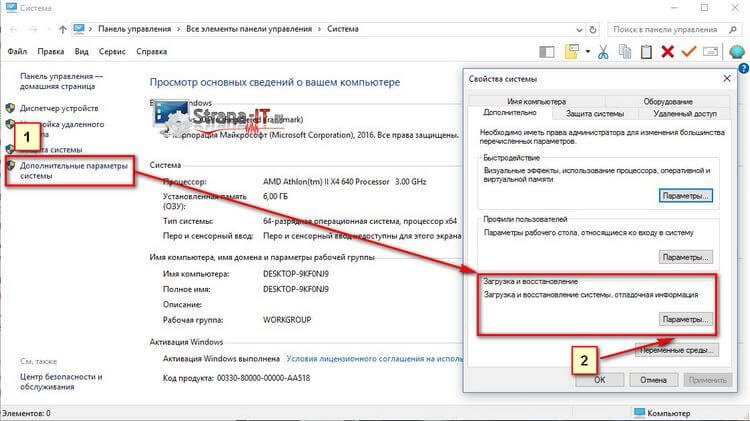
หน้าต่างใหม่จะเปิดขึ้นซึ่งเราเลือกแท็บ "ขั้นสูง" และคลิกปุ่ม "ตัวเลือก" ในรายการ "ดาวน์โหลดและกู้คืน"
ต่อไปเราจะดูที่ส่วน "เขียนข้อมูลการดีบัก" คุณต้องเลือก "การถ่ายโอนข้อมูลหน่วยความจำขนาดเล็ก 256 KB" 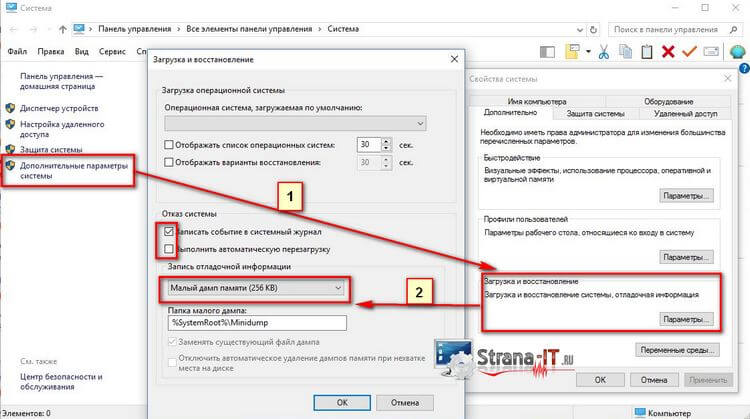
ตอนนี้คอมพิวเตอร์ของคุณได้รับการตั้งค่าแล้ว ครั้งต่อไปที่เกิดปัญหา เครื่องจะไม่รีสตาร์ท และคุณสามารถจดรหัสข้อผิดพลาดหรือถ่ายรูปไว้ได้อย่างปลอดภัย
หน้าจอสีน้ำเงินแห่งความตาย รหัสข้อผิดพลาดของ Windows 7
มาดูรหัสข้อผิดพลาดที่พบบ่อยที่สุดกัน
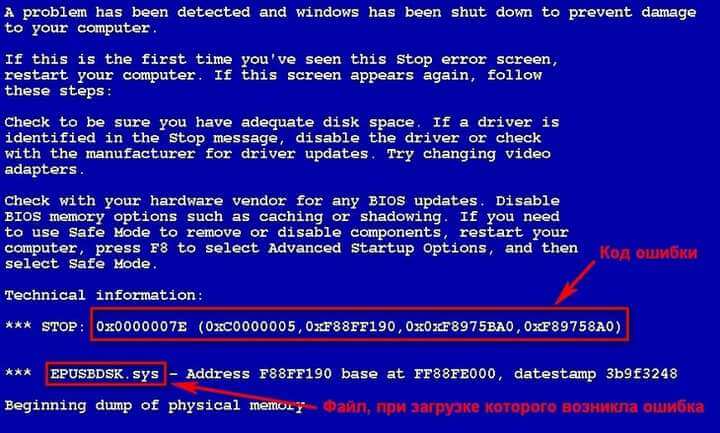
- ไม่ได้รับการจัดการข้อยกเว้น KMODE - คอมพิวเตอร์ให้ข้อผิดพลาดดังกล่าวหากมีปัญหากับฮาร์ดแวร์ (เช่น ส่วนประกอบใด ๆ ของคอมพิวเตอร์ล้มเหลว) หรือปัญหาเกี่ยวกับไดรเวอร์
- ระบบไฟล์ NTFS - ปัญหาเกี่ยวกับ ระบบไฟล์ฮาร์ดไดรฟ์ ปัญหานี้อาจเกิดขึ้นได้หลายกรณี:
* การปรากฏตัวของไวรัสในพื้นที่บูตของฮาร์ดไดรฟ์
* ความเสียหายต่อโครงสร้างของระบบไฟล์
- อุปกรณ์บูตไม่สามารถเข้าถึงได้ - เมื่อเกิดข้อผิดพลาดนี้ การดำเนินการ ระบบวินโดวส์บอกว่าไม่สามารถเข้าถึงพาร์ติชันสำหรับบูตของดิสก์ได้ อาจมีปัญหามากมายที่ทำให้เกิดข้อผิดพลาดนี้ ตัวอย่างเช่น ปัญหาในฮาร์ดแวร์พีซี: ฮาร์ดไดรฟ์เสียหาย คอนโทรลเลอร์ทำงานผิดพลาด ส่วนประกอบคอมพิวเตอร์แต่ละเครื่องทำงานผิดพลาด หรือปัญหาซอฟต์แวร์: ไวรัสหรือข้อผิดพลาดของระบบไฟล์
- IRQL ไม่น้อยหรือเท่ากัน - ข้อผิดพลาดนี้อาจปรากฏขึ้นเมื่อมีปัญหากับไดรเวอร์หรือบริการระบบ Windows บางอย่าง
- ข้อผิดพลาดของเพจในพื้นที่ที่ไม่มีเพจ - หน้าจอสีน้ำเงินแห่งความตายพร้อมรหัสนี้หมายความว่าข้อมูลที่ระบบกำลังมองหาไม่ได้อยู่ในหน่วยความจำตามลำดับเมื่อระบบปฏิบัติการเข้าถึงเช่นข้อมูลในไฟล์เพจ แต่ไม่มีอะไรเลย ที่นั่นข้อผิดพลาดดังกล่าวจะปรากฏขึ้น ข้อผิดพลาดมักปรากฏขึ้นเนื่องจากปัญหาเกี่ยวกับ RAM ข้อผิดพลาดของระบบ บริการ Windowsหรือเนื่องจากระบบไฟล์เสียหาย
- ข้อผิดพลาด KERNEL DATA INPAGE - ระบบปฏิบัติการไม่สามารถอ่านข้อมูลจากหน่วยความจำได้ ข้อผิดพลาดนี้อาจเกิดจาก RAM ไม่ดี ปัญหาเกี่ยวกับฮาร์ดไดรฟ์เนื่องจากเซกเตอร์ที่อ่านไม่ได้ หรือปัญหาเกี่ยวกับตัวควบคุม HDD
- ข้อผิดพลาด KERNEL STACK INPAGE - ระบบปฏิบัติการไม่สามารถอ่านไฟล์เพจจิ้งและเขียนข้อมูลลงในฮาร์ดไดรฟ์ได้ สาเหตุหลักของข้อผิดพลาดนี้: ปัญหาเกี่ยวกับ RAM หรือฮาร์ดไดรฟ์
- UNEXPECTED KERNEL MODE TRAP เป็นข้อผิดพลาดที่ปรากฏในระดับเคอร์เนลของระบบ สาเหตุที่เป็นได้ทั้งฮาร์ดแวร์และซอฟต์แวร์
- STATUS SYSTEM PROCESS TERMINATED - ข้อผิดพลาดที่เกิดจากความล้มเหลวของซอฟต์แวร์ ปัญหาเกี่ยวกับบริการระบบ ไดรเวอร์ หรือแอปพลิเคชัน
- DATA BUS ERROR - หน้าจอสีน้ำเงินปรากฏขึ้นเมื่อมีความล้มเหลวของ RAM หรืออะแดปเตอร์วิดีโอล้มเหลว
Windows 7 หน้าจอสีน้ำเงินแห่งความตาย จะทำอย่างไร?
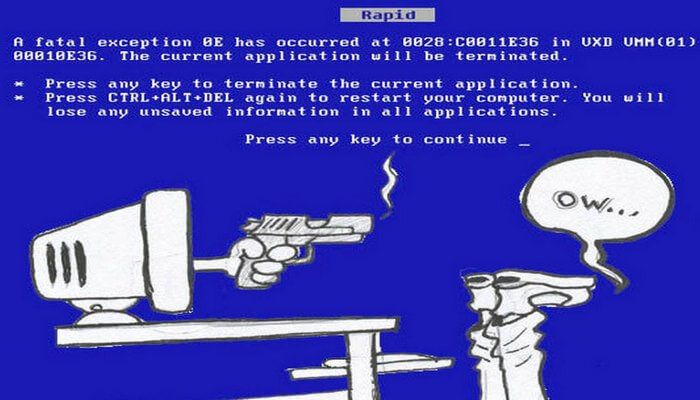
หลังจากที่เราได้พิจารณาข้อผิดพลาดที่เราได้รับแล้ว เราจำเป็นต้องระบุสาเหตุที่คอมพิวเตอร์ของเราเริ่มทำงานผิดพลาด ในการทำเช่นนี้ คุณต้องจำการเปลี่ยนแปลงล่าสุดที่เกิดขึ้นในคอมพิวเตอร์ของคุณ คุณอาจติดตั้ง โปรแกรมใหม่หรือไดรเวอร์ที่อัปเดตสำหรับอุปกรณ์บางอย่าง ในการกำจัดปัจจัยมนุษย์ คุณต้องลบปัจจัยสุดท้ายออก โปรแกรมที่ติดตั้งรวมทั้งย้อนกลับไดรเวอร์ไปที่ รุ่นก่อนหน้า. หากข้อผิดพลาดเริ่มปรากฏขึ้นหลังจากติดตั้งฮาร์ดแวร์ใหม่ในยูนิตระบบ คุณต้องปิดและสังเกตการทำงานของคอมพิวเตอร์
ในการแก้ไขข้อผิดพลาดที่เกิดจากความล้มเหลวของซอฟต์แวร์ คุณต้องลองทำตามขั้นตอนต่อไปนี้
- ย้อนกลับการติดตั้งไดรเวอร์ใหม่เป็นเวอร์ชันก่อนหน้า
- วิ่ง การเริ่มต้น Windowsด้วยการกำหนดค่าที่ดีล่าสุดที่รู้จัก
- ทำการกู้คืนระบบโดยใช้ฟังก์ชัน Windows มาตรฐาน
ฉันแนะนำให้คุณตรวจสอบจำนวนพื้นที่ว่างที่เหลืออยู่ในพาร์ติชันระบบของฮาร์ดดิสก์ เนื่องจากหน่วยความจำจำนวนเล็กน้อยอาจทำให้ระบบล่มได้ อย่าลืมตรวจสอบไวรัสในคอมพิวเตอร์ของคุณ คุณสามารถใช้ยูทิลิตี้ Dr.Web Cureit ฟรีหรือยูทิลิตี้ KVRT จาก Kaspersky Lab หากหน้าจอสีน้ำเงินแห่งความตายยังคงปรากฏขึ้น ฉันขอแนะนำให้ติดตั้งแพ็คเกจล่าสุด การปรับปรุง Windows 7.
รีเซ็ต การตั้งค่าไบออสตามค่าเริ่มต้น อาจมีการโอเวอร์คล็อกส่วนประกอบคอมพิวเตอร์ที่ไม่ถูกต้อง เนื่องจากฮาร์ดแวร์ทำงานในการตั้งค่าที่ไม่ถูกต้องซึ่งแตกต่างจากการตั้งค่าจากโรงงาน จึงทำให้ทำงานผิดปกติ หากต้องการรีเซ็ตการตั้งค่า คุณต้องไปที่ BIOS กดปุ่ม F5 และบันทึกการตั้งค่า F10 คอมพิวเตอร์ควรรีสตาร์ทและใช้การตั้งค่าใหม่
หากคุณเพิ่งปีนเข้าไปในยูนิตระบบเพื่อกำจัดฝุ่น เป็นไปได้ว่าขั้วต่อบางตัวเชื่อมต่อไม่ถูกต้องหรือไม่แน่น เพื่อขจัดปัญหาประเภทนี้ ให้ดึง RAM ออกจากขั้วต่อแล้วใส่กลับเข้าไปจนกว่าจะคลิก ตรวจสอบการเชื่อมต่อของสายเคเบิลทั้งหมด ถอดส่วนประกอบอื่นๆ ที่ติดตั้งในยูนิตระบบและเชื่อมต่อใหม่
ในการแยกแยะความล้มเหลวของ RAM และฮาร์ดไดรฟ์ ให้ทำการทดสอบความเครียดสำหรับพวกเขา เช่น ด้วยโปรแกรม Aida หากองค์ประกอบล้มเหลว การทดสอบที่ได้รับจากนั้นคุณต้องแทนที่ด้วยอันที่รู้จักและตรวจสอบการทำงานของคอมพิวเตอร์
นั่นคือทั้งหมดสำหรับฉัน ตอนนี้คุณรู้แล้วว่าจะทำอย่างไรกับหน้าจอสีน้ำเงินแห่งความตายใน Windows 7




